ファミペイバーチャルカードでAmazonギフトカードを1.5%還元以上でチャージする方法を紹介します。
4月30日まで、ファミペイバーチャルカードのネット利用で1等全額還元が当たるキャンペーンが開催中です。
1等、2等にはずれた場合でも、3等の1%還元はもれなく当たるため、通常利用ポイントとあわせて、最低でも1.5%還元でAmazonギフトカードをチャージすることができます。
この記事では、ファミペイバーチャルカードでAmazonギフトカードを1.5%還元以上でチャージする方法を、はじめての方でも分かりやすいようにステップ形式で紹介します。
目次
- ステップ1:キャンペーン内容の確認
- ステップ2:ファミペイアプリのインストール
- ステップ3:ファミペイバーチャルカードの発行
- ステップ4:バーチャルカードをAmazonに登録
- ステップ5:バーチャルカードでチャージ
- Amazonギフトカード キャンペーンまとめ
ステップ1:キャンペーン内容の確認

まず、キャンペーン内容の確認です。
概要
- 期間:4/11~4/30
- 対象:JCBが利用できるネット店
- 上限:10万円分
- 1等100%全額還元(10名)
- 2等10%還元(100名)
- 3等1%還元(1等、2等以外)
- ボーナスでの支払いも対象
- 公共料金など対象外あり
- ※エントリー制
このキャンペーンは、ネットのお店(JCB加盟)が対象です。
対象外の記載はないため、Amazonギフトカードは還元対象です。
キャンペーンページから、キャンペーンにエントリーできます。
↓キャンペーンページ
バーチャルカードの概要です。
バーチャルカード概要
- 2023/2/2から利用開始
- 還元率:0.5%
- 200円税込ごとに1円分
- ネットのお店:JCBで利用
- 街のお店:Google PayのQUICKpay+
支払い別の還元率一覧表

ファミペイの支払い方法によって、還元率が変化します。
1等、2等にはずれた場合は、3等の還元率が適用されるため、手堅く考える場合は、3等の還元率が重要となります。
ファミマのレジや銀行口座からチャージした場合は1.5%還元で、クレジットカードや翌月払いの場合は2%還元です。
このキャンペーンのメリットとして、還元でもらったファミペイボーナスが、バーチャルカードを使って再度、Amazonギフトカードにチャージできるため、無駄がないことがあります。
ファミペイの1回の支払い上限は、通常の場合10万円で、変更設定した場合30万円まで利用できます。
プライム会員は還元率アップのチャンス
現在、Amazonプライム会員の対象者限定で、クレカチャージで最大0.5%還元のキャンペーンが開催中です。
Amazonギフトカードのチャージでは、ファミペイバーチャルカードがカード扱いされる可能性が高く、対象だった場合はエントリーしておくのがおすすめです。( こちら )
以降は、具体的な手順になります。(すでにファミペイを利用されている方は、ステップ3からの内容になります。)
ステップ2:ファミペイアプリのインストール
ファミペイのアプリストアのリンクです。アイフォンはアップルストアから、アンドロイドはグーグルプレイから入れます。
ファミペイアプリ - Apps on Google Play
アイフォン版のアプリストアの画面です。(※2022年時点の画面です。)
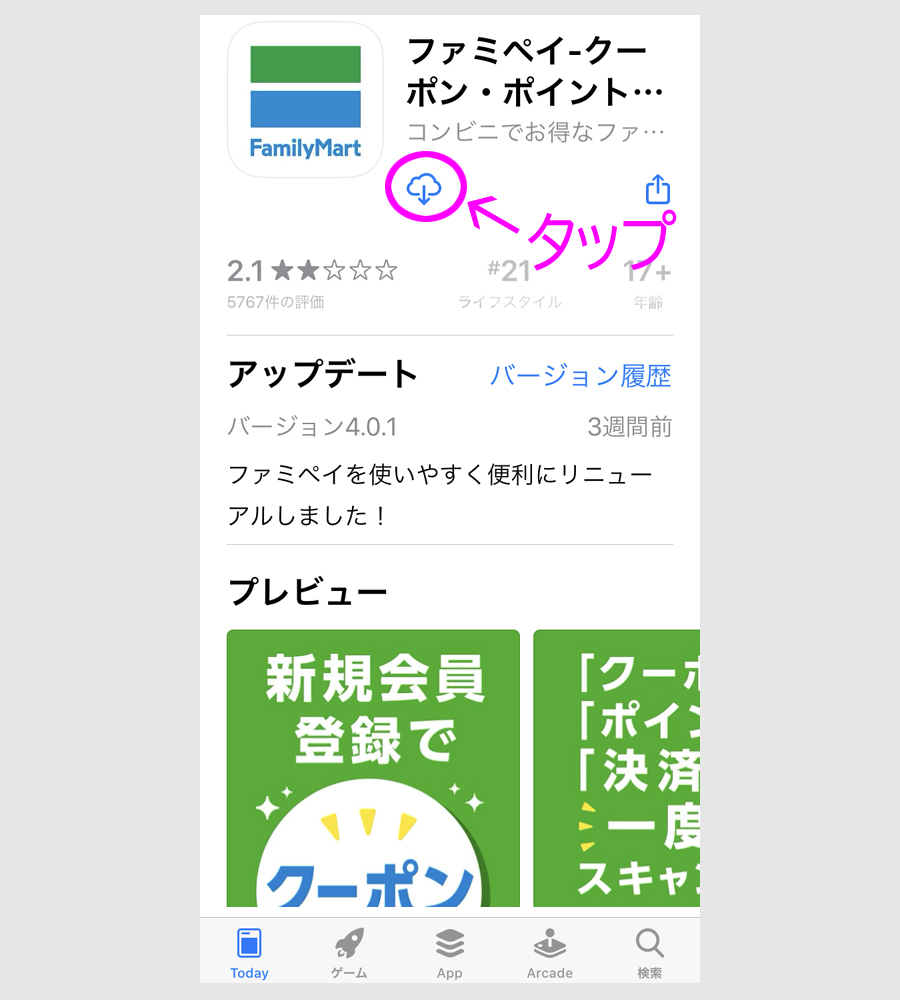
ダウンロードボタンをタップしてダウロードして、開くボタンをタップしてインストールします。
インストール後の画面です。(※時期によって画面デザインは変わります。)
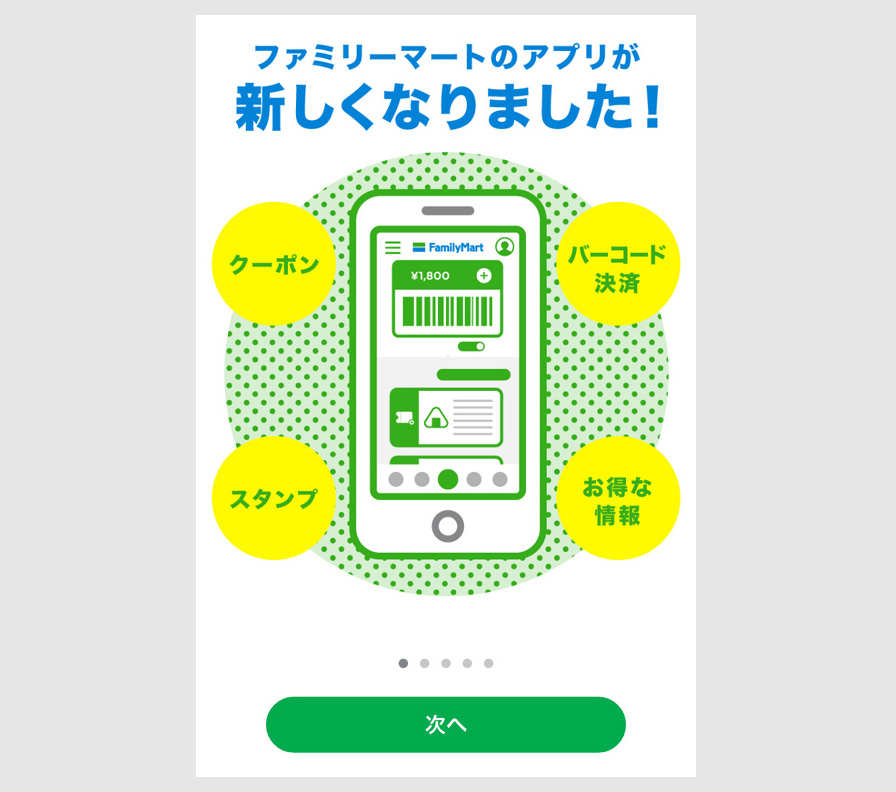
出典:famipay
ファミペイの説明を見ながら、画面下のボタンをタップします。
次々とボタンをタップしますと、規約の同意画面があらわれますので、確認後、同意するボタンをタップします。
案内のポップアップと一緒に、通知の送信許可のポップアップがでますが、最初は許可にしておいてもいいですね。
ファミペイの会員登録
同意画面後の画面です。
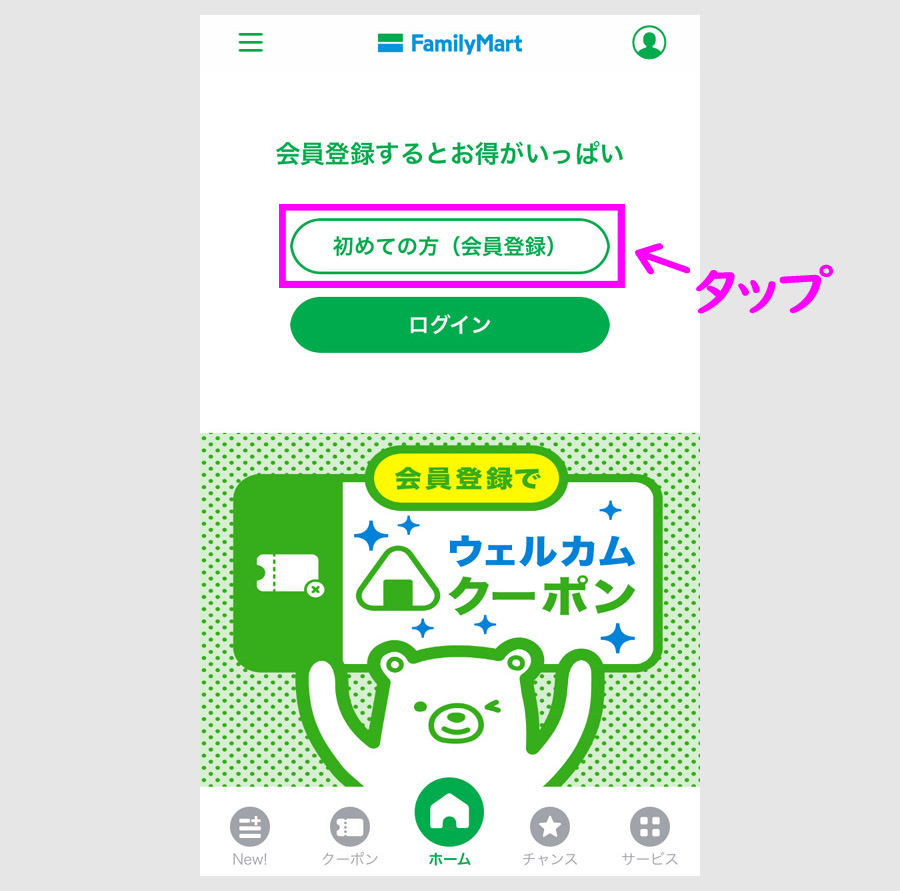
初めての方(会員登録)のボタンをタップします。
タップ後の画面です。
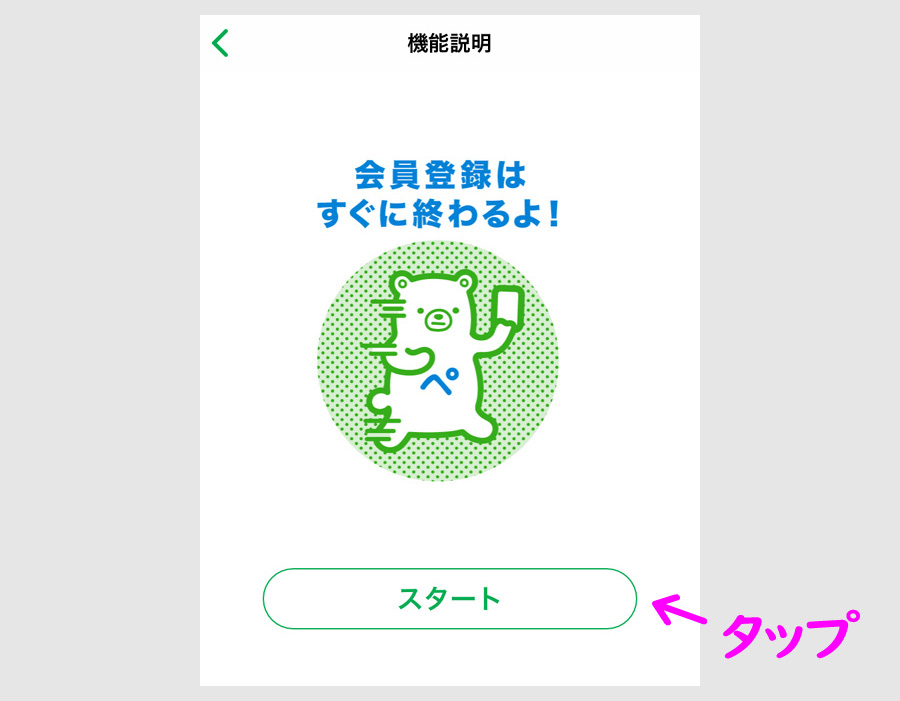
スタートボタンをタップします。
スタートボタンをタップした後の画面です。
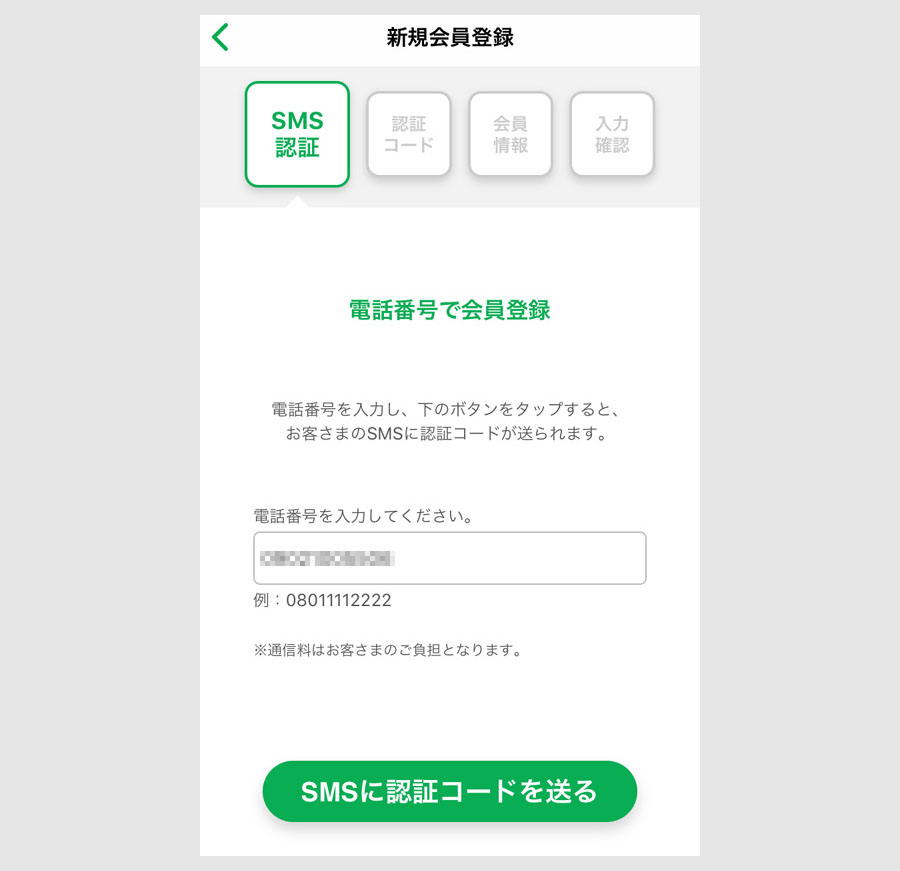
まず、電話番号を入れて、画面下の「SMSに認証コードを送る」ボタンをタップしますと、SMSに認証コードが送ってきますので、次の画面でそれを入力して認証完了です。
次は、会員情報の入力画面になります。
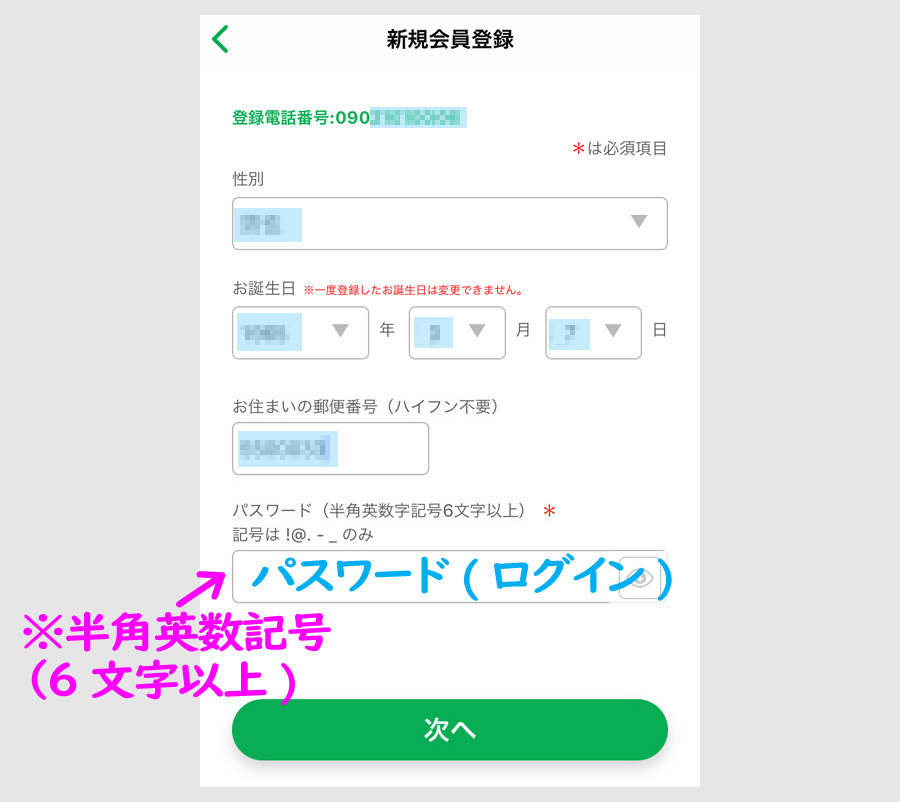
性別、生年月日、郵便番号を入力するだけです。
最後に、半角英数記号の6文字以上で、パスワード(ログイン用)の設定をします。
入力後、次へボタンをタップして、再度、入力内容確認が出て、登録するボタンをタップして完了です。
(留意点としては、郵便番号は、パスワードや暗証番号を忘れて問い合わせた時に、本人確認のために聞かれることっがますので正確に入力します。)
登録するボタンをタップした後の画面です。
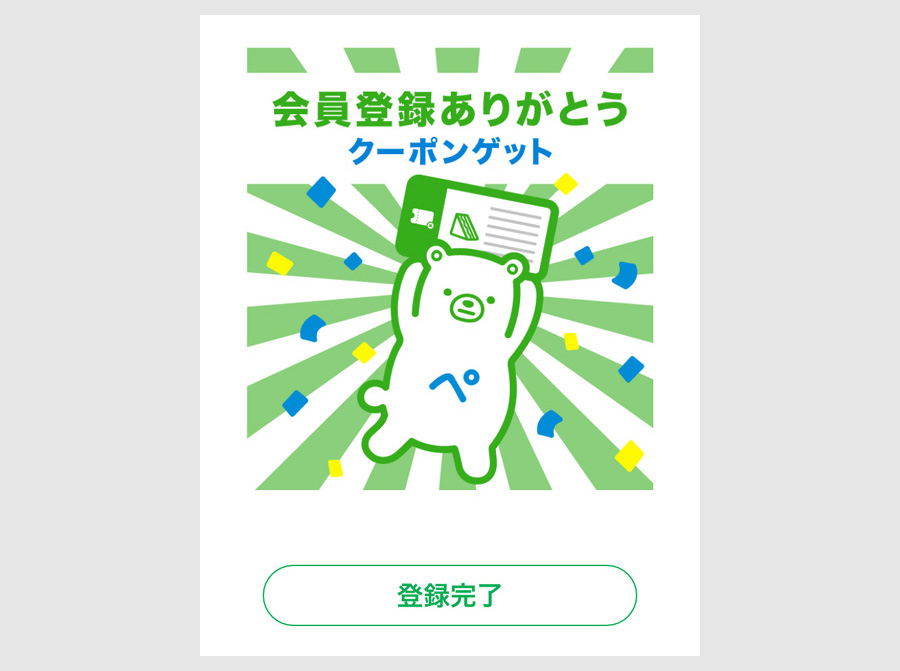
クーポンゲットの画面です。その時々のクーポンがもらえます。
登録完了ボタンをタップしますと、「ホーム画面へ」のボタンが出ますのでタップします。
ホーム画面の使い方が出ますので、確認後、コメントを次々とタップします。
使いかた案内が終わると、ファミペイのホーム画面となります。
ファミペイの利用設定
ホーム画面です。
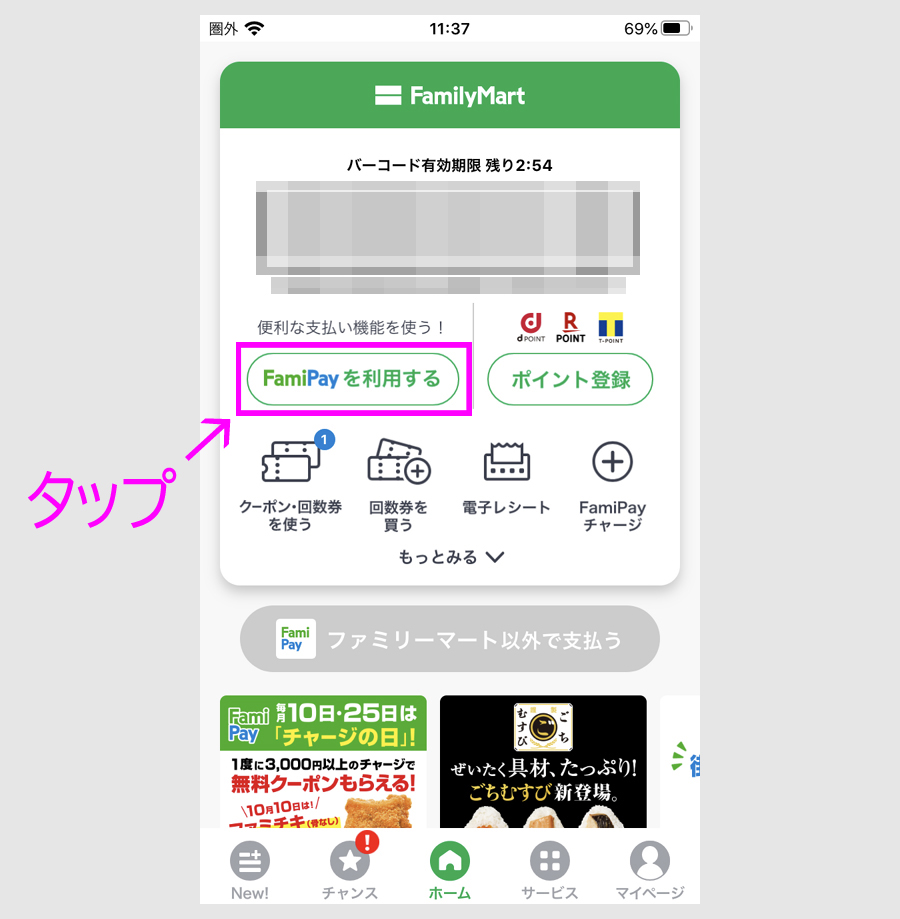
画面には、バーコードが出ているので、一見、使えそうですが、利用設定を行う必要があります。
画面中央パネルの「FamiPayを利用する」ボタンをタップします。
案内が出るので、次へボタンをタップします。
最後に暗証ボタン案内が出ます。
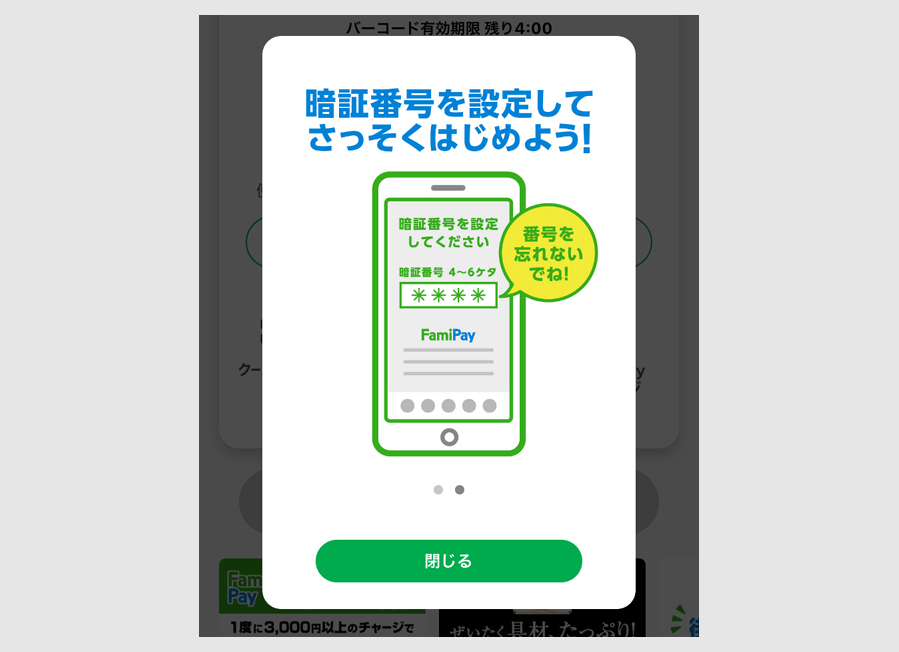
閉じるボタンをタップします。
ボタンをタップ後、決済関係のパスワード設定画面があらわれます。
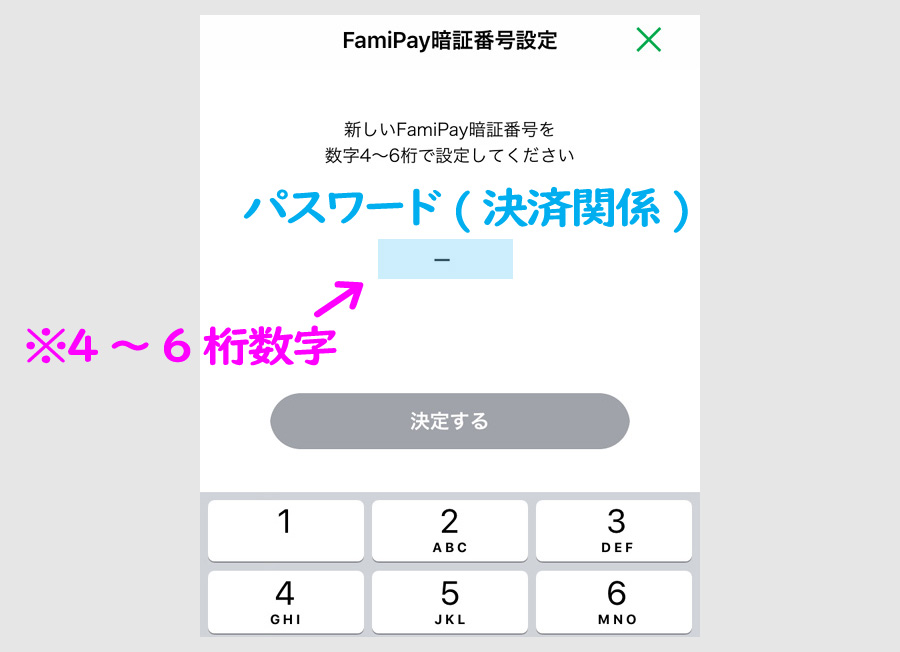
暗証ボタンを数字4桁で設定します。
4~6桁の数字を入力して決定するボタンをタップして、これを2回繰り返して完了です。
(ログインに使うのがパスワードで、決済に使うのが暗証番号となっています。)
暗証番号を設定後、メイン画面に戻ります。
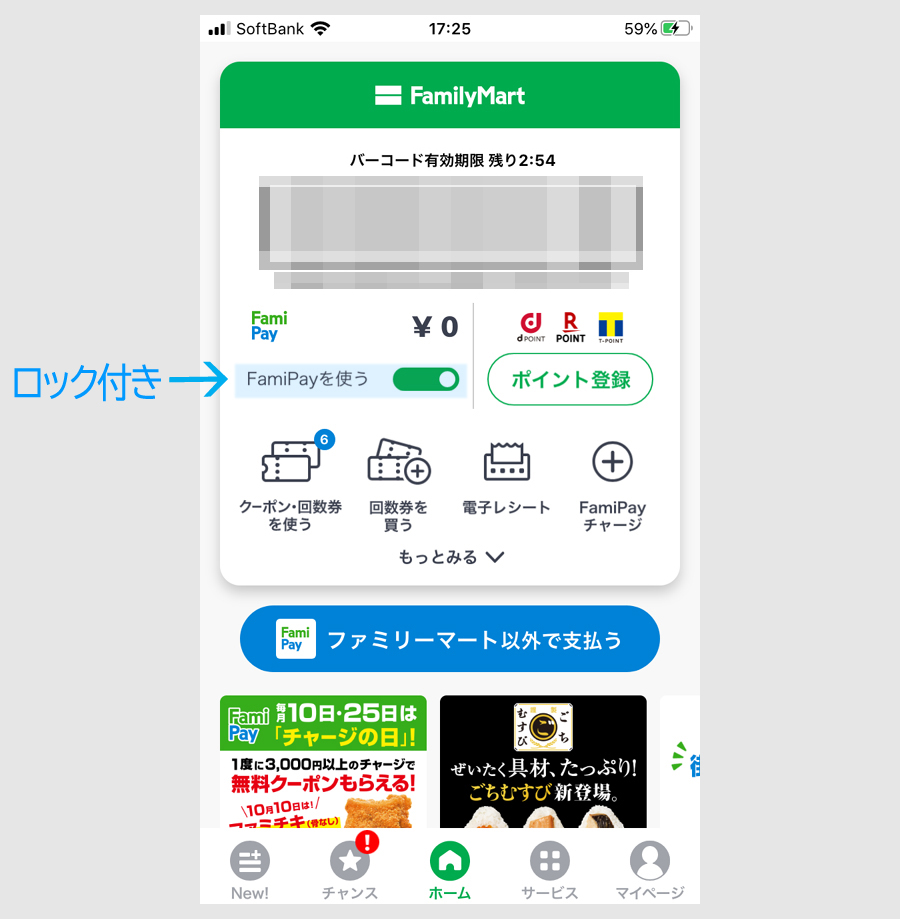
中央パネルのファミペイの表示が変わり、使えるようになっています。
ファミペイには、利用スイッチがついており、一度、オフにしますと、パスワードを入れない限りオンに出来ません。
アプリ内でロックをかけれる仕様になっているんですね。
この状態で、バーコードを提示すれば使えるわけですが、残高が必要なのでチャージする必要があります。
以降は、ファミペイ残高をチャージする主な方法の紹介です。
主な方法として、ファミマのレジでチャージ、銀行口座からチャージ、翌月払い、クレジットカードによるチャージがあります。
ファミマのレジでチャージ
ファミマのレジでチャージする方法です。
ファミマのレジでファミペイにチャージする場合は、ホーム画面のFamiPayチャージをタップします。
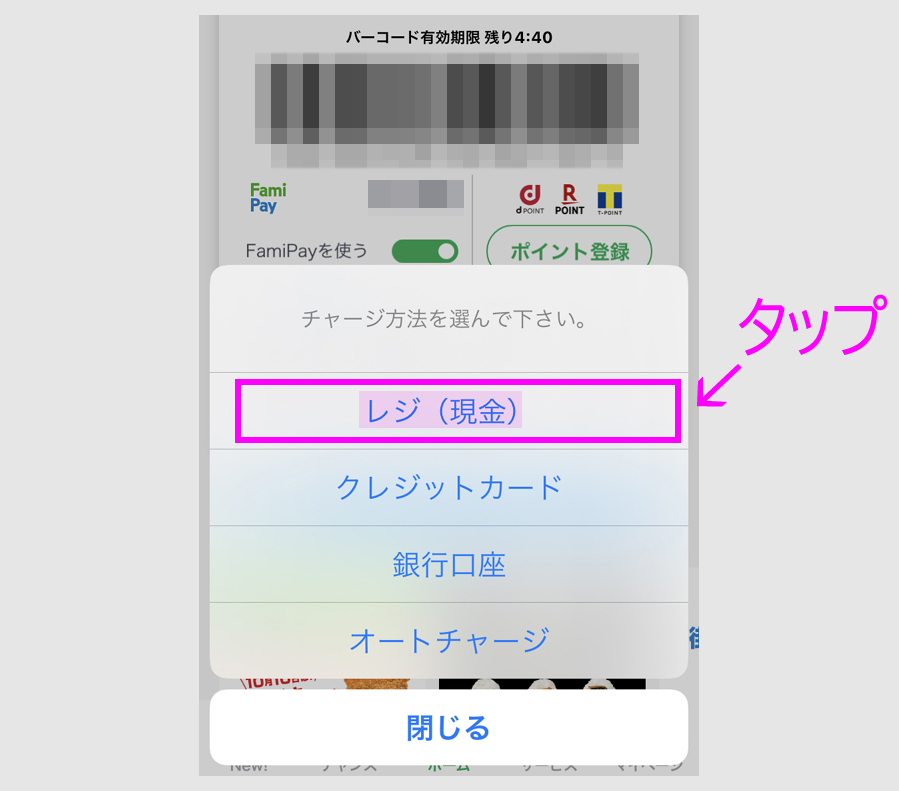
レジ(現金)をタップすると、ホーム画面に戻ります。
レジで、お店の人に「ファミペイに(10000円・5000円等)チャージして」と伝え、ホーム画面のバーコードを読み取ってもらいます。
そうしますと、レジ横の液晶パネルに、金額が表示されますので、その中から、チャージする金額ボタン(10000円・5000円等)選んでタッチします。その後、チャージ金額を現金で渡してチャージ完了です。
銀行口座からチャージ
銀行口座からチャージする場合は、まず、銀行口座を登録します。
ホーム画面です。
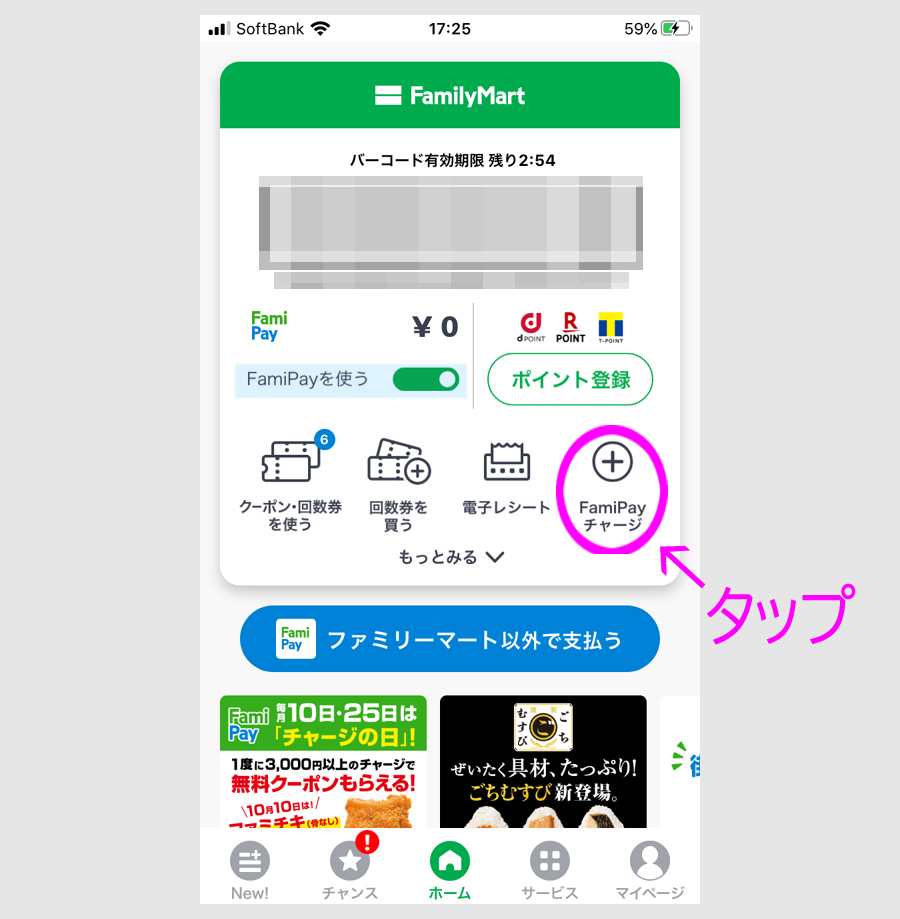
中央パネルのFamiPayチャージをタップします。
タップ後に、ポップアップ画面がでます。
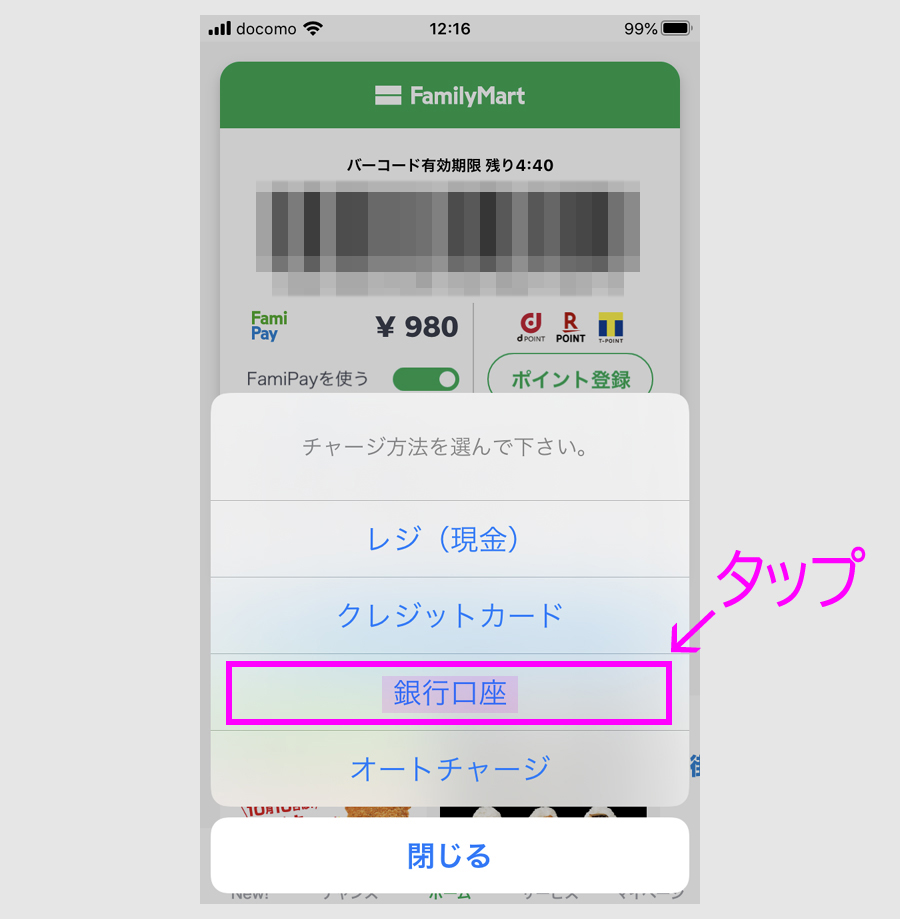
銀行口座をタップして、暗証番号を入力します。
暗証番号入力後の画面です。
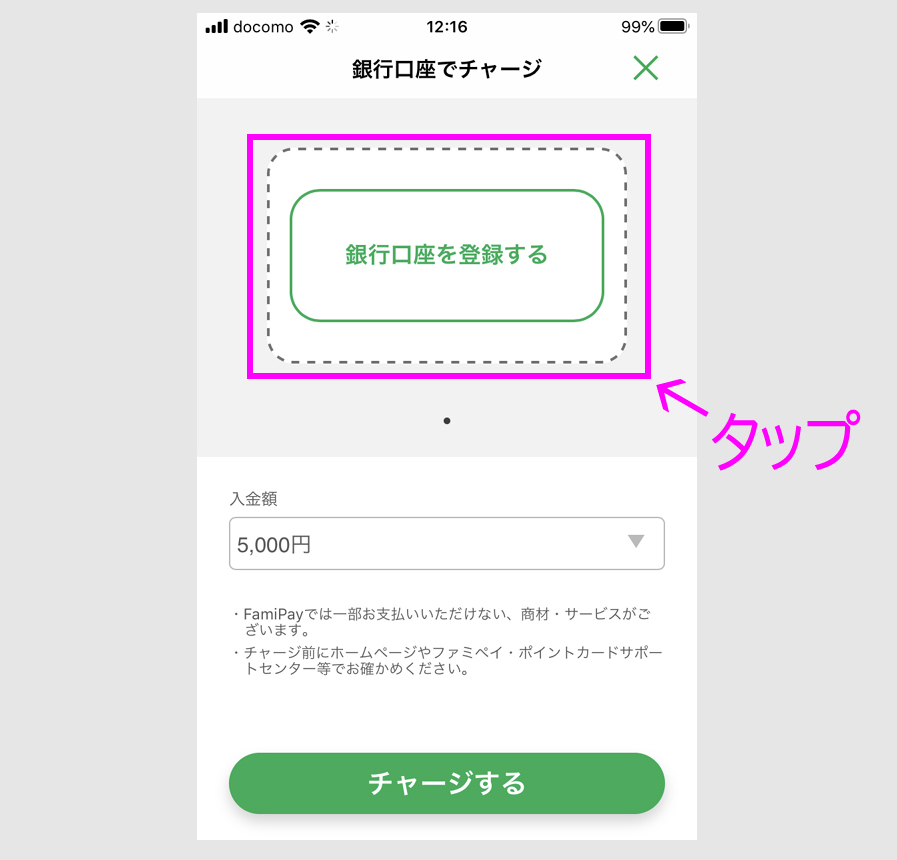
銀行口座を登録するボタンをタップします。
登録できる銀行のリストがでます。
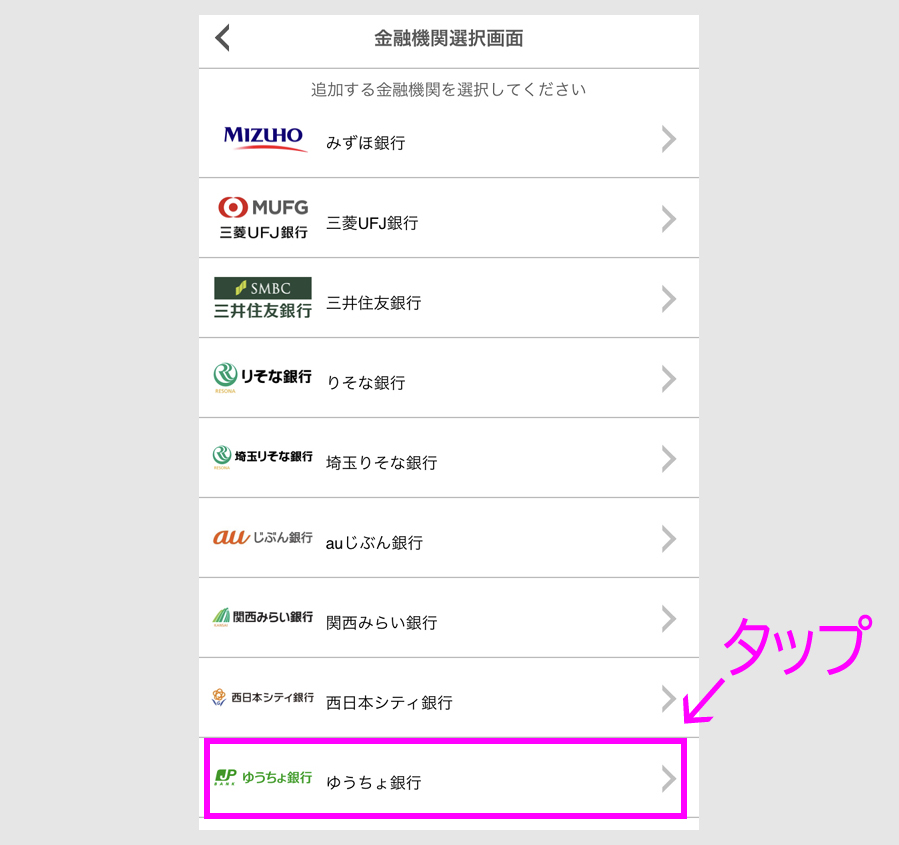
それぞれの銀行で登録に必要な情報は違っています。
三井住友はワンタイムパスワードを使ったりしますが、基本的には同様の方法で登録します。
ここでは、ゆうちょ銀行の事例で紹介します。(2022年の事例です。)
ゆうちょ銀行をタップします。

ゆうちょ銀行の登録に必要な情報が書かれています。
記号、番号とは通帳に書いてある数字ですね。

通帳の表紙をめくると書いてあります。
記号、番号が確認できましたら、次へをタップします。
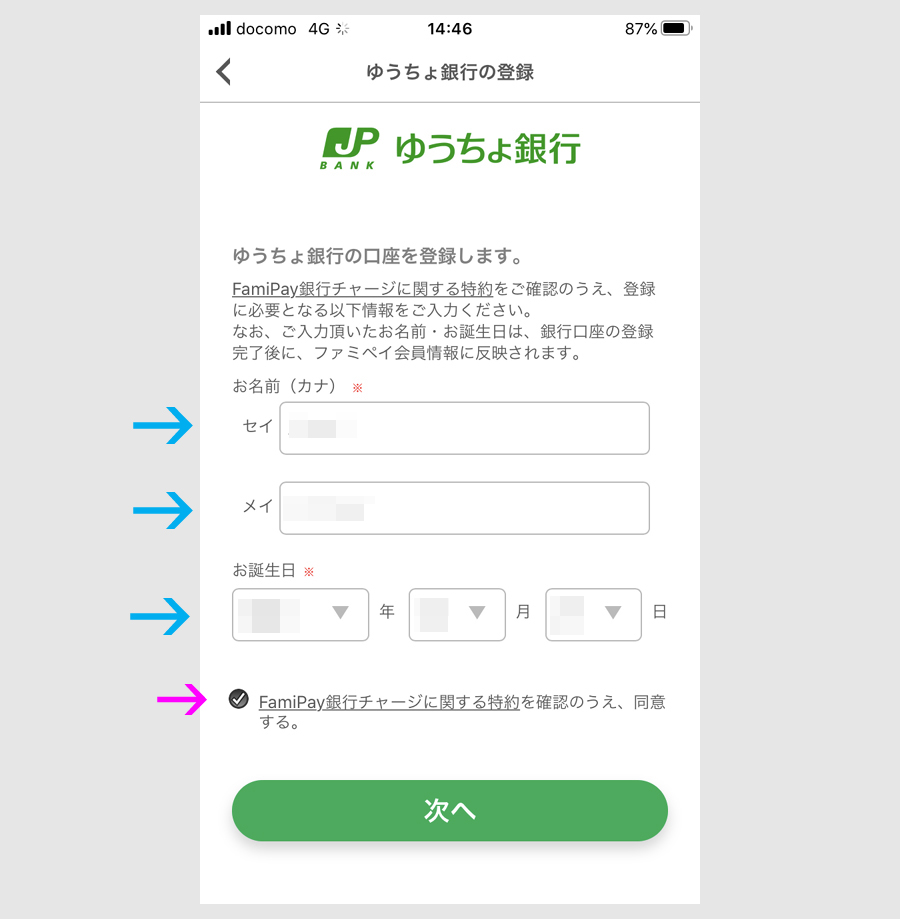
まず、名前と誕生日を入力して、次へをタップします。
この後は、利用規定の同意を行い、画面の案内に従って、次の情報を入力していきます。
- 記号
- 番号
- 電話番号
電話番号を入力後、確認画面が出て、画面下の進むをタップすると、人工音声で電話がかかってきて、ワンタイムパスワードを伝えられますので、それを使って本人確認を行います。
最後に、キャッシュカードの暗証番号を入れて、確認画面となります。
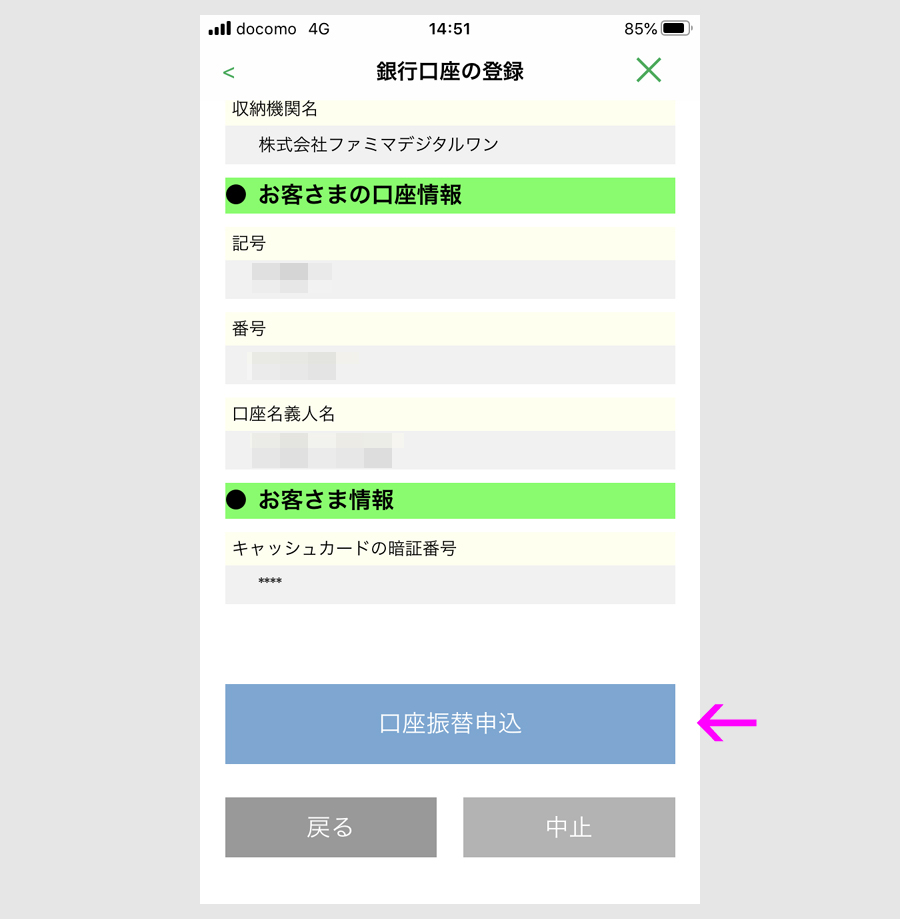
口座振替申込ボタンをタップします。
口座登録完了です。
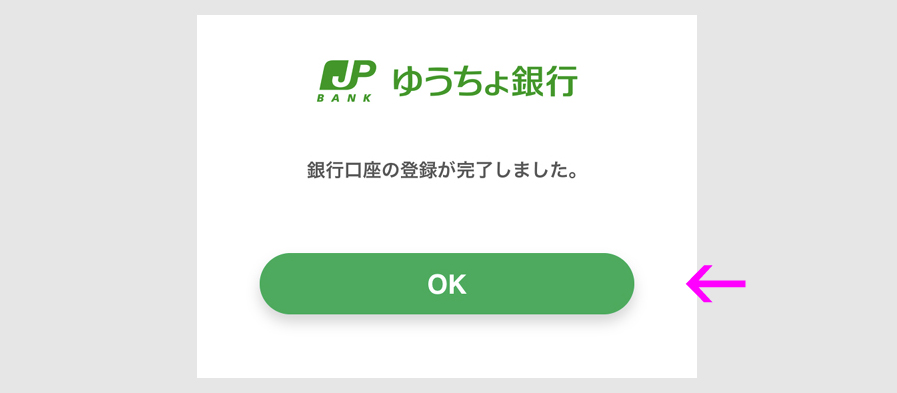
OKボタンをタップすると、「銀行口座でチャージ画面」に戻ります。
この画面に、ゆうちょ銀行が登録されていることが分かります。
他の銀行も、「銀行口座でチャージ画面」に表示が出れば、登録完了です。
銀行口座からのチャージ
銀行口座からのチャージ方法です。
ファミペイのホーム画面で、FamiPayチャージボタンをタップすると、ポップアップ画面が出ますので、銀行口座をタップします。
タップ後の画面です。
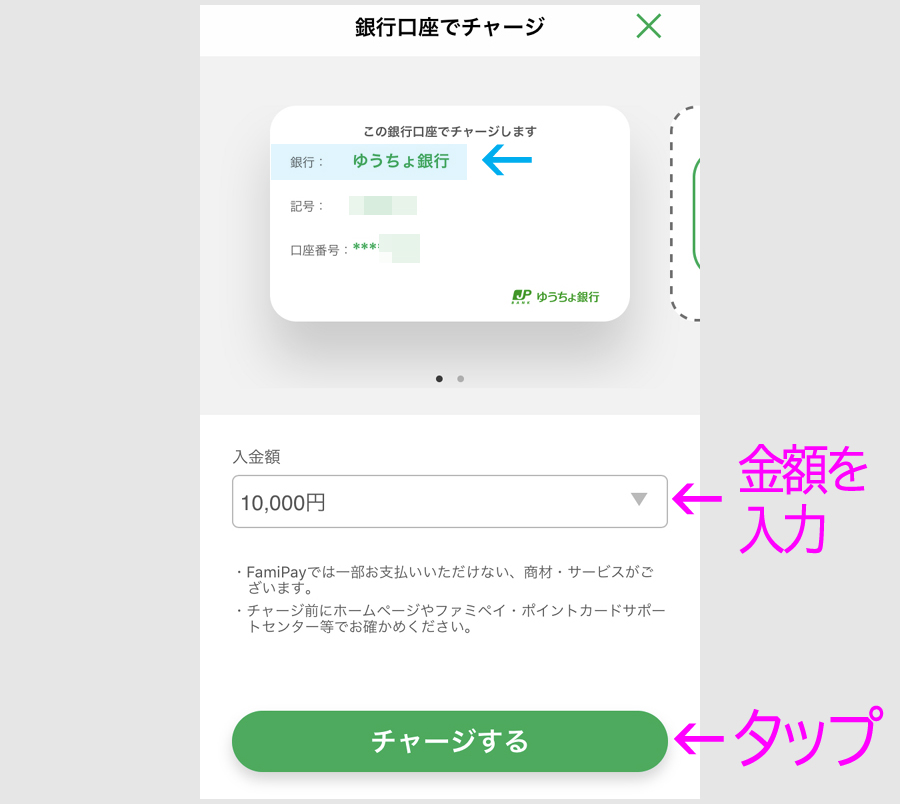
この画面で、10000円などの入金額を入力して、チャージするボタンをタップします。
チャージボタンをタップ後に、確認のポップアップが出て、ホーム画面に戻ります。
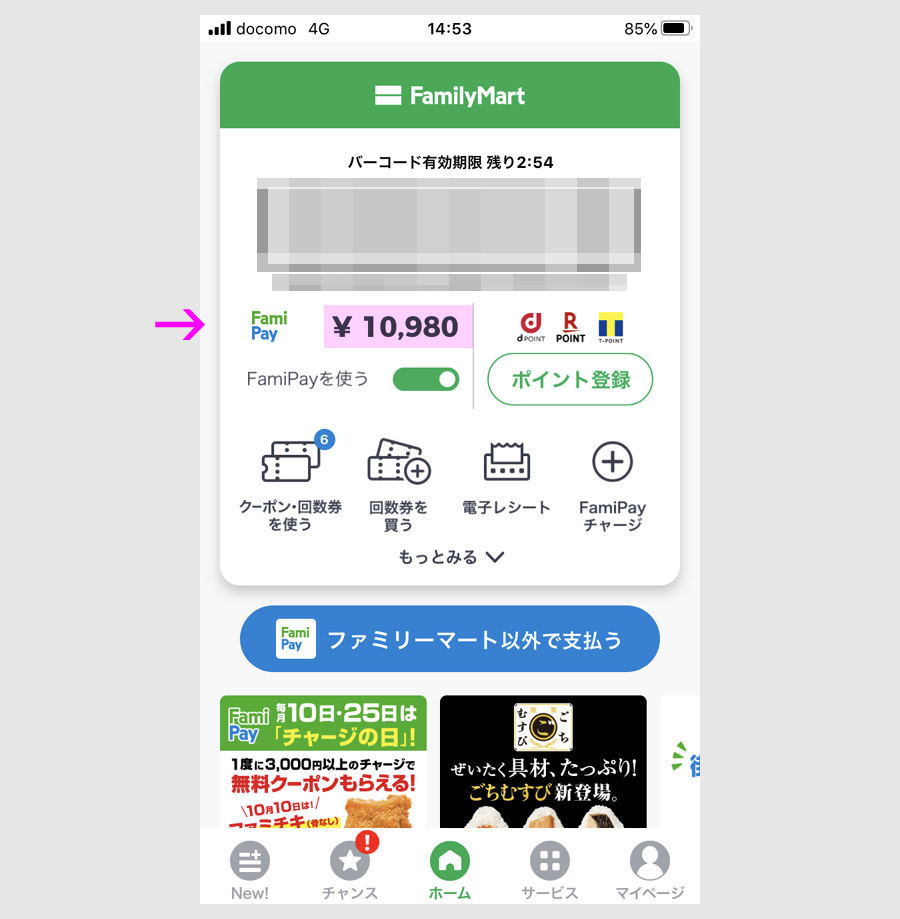
残高に、10000円が追加されています。
この残高のある状態で、レジで「ファミペイで」と言って、この画面のバーコードを読み取ってもらいますと、支払いができます。
翌月払いによる支払い
ファミペイの翌月払いを利用する場合は、銀行口座からの引落しになるため、まず、銀行口座を登録します。(このキャンペーンでは、特に翌月払いを利用する条件にはなってはいません。)
銀行口座を登録後に、翌月払いの設定を行います。
ファミペイのホーム画面です。(※2022年時点の画面です。)
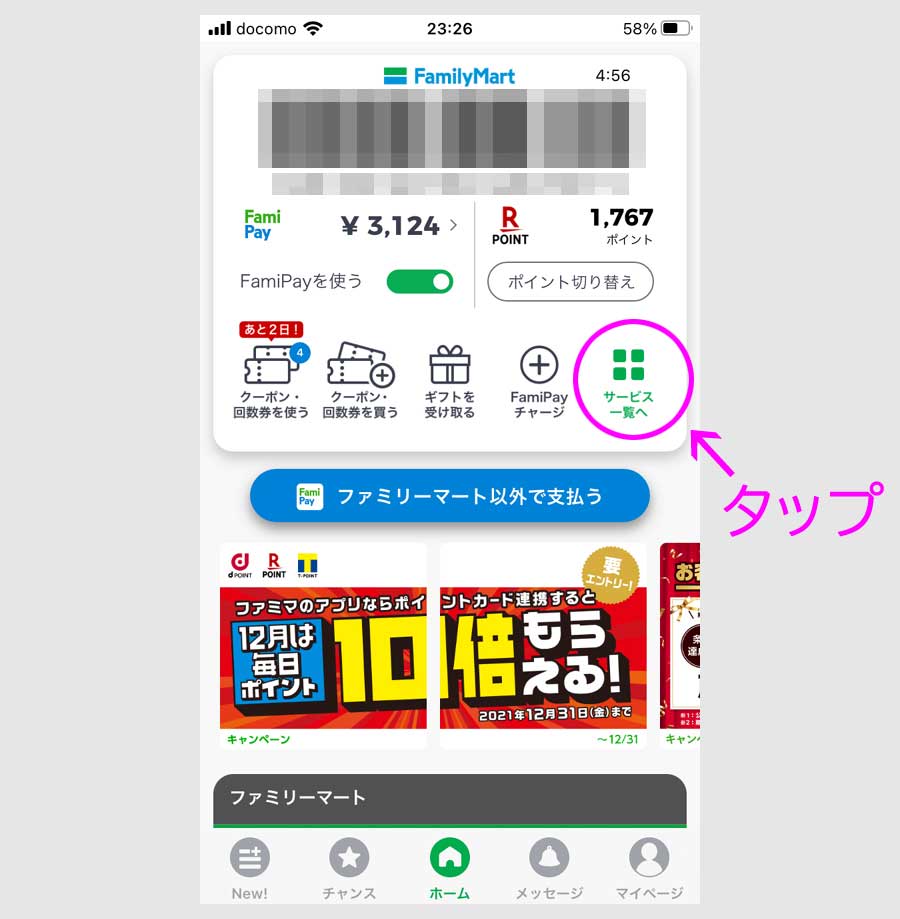
「サービス一覧へ」をタップします。
タップ後の画面です。
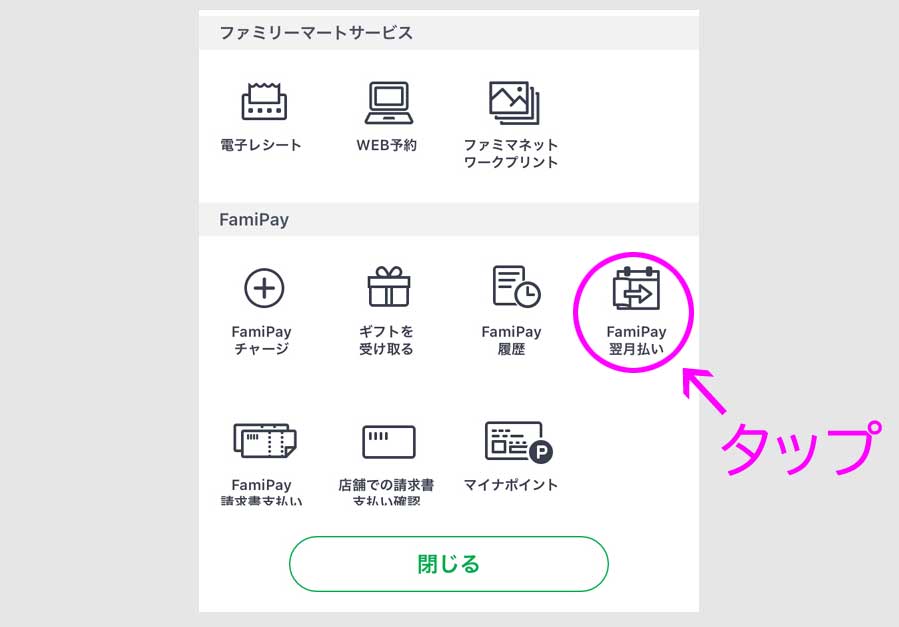
ファミペイ翌月払いをタップします。
タップ後の画面に、FamiPay翌月払いのアイコンがありますので、タップします。
タップ後の画面です。
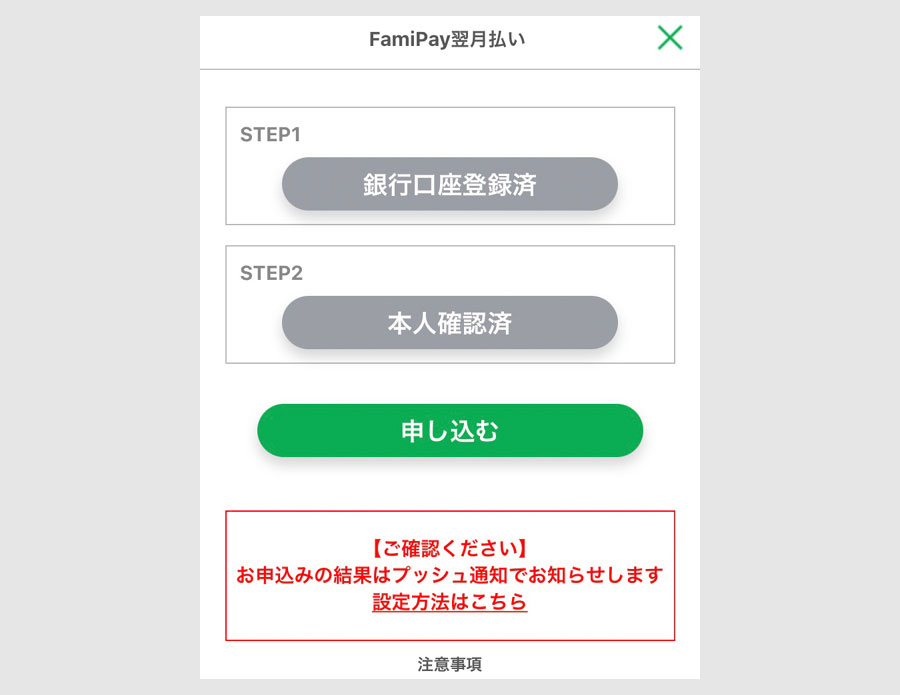
銀行口座登録、本人確認が必要となり、クリアすると、申込むボタンをタップします。
この事例では、銀行口座と本人確認が済んでいますが、未済の場合は、それぞれのボタンから登録できるようになっています。
本人確認で使用できる書類です。
- 運転免許証
- マイナンバーカード
- 運転経歴証明書
- パスポート
- 在留カード
申し込みフォームが出ます。
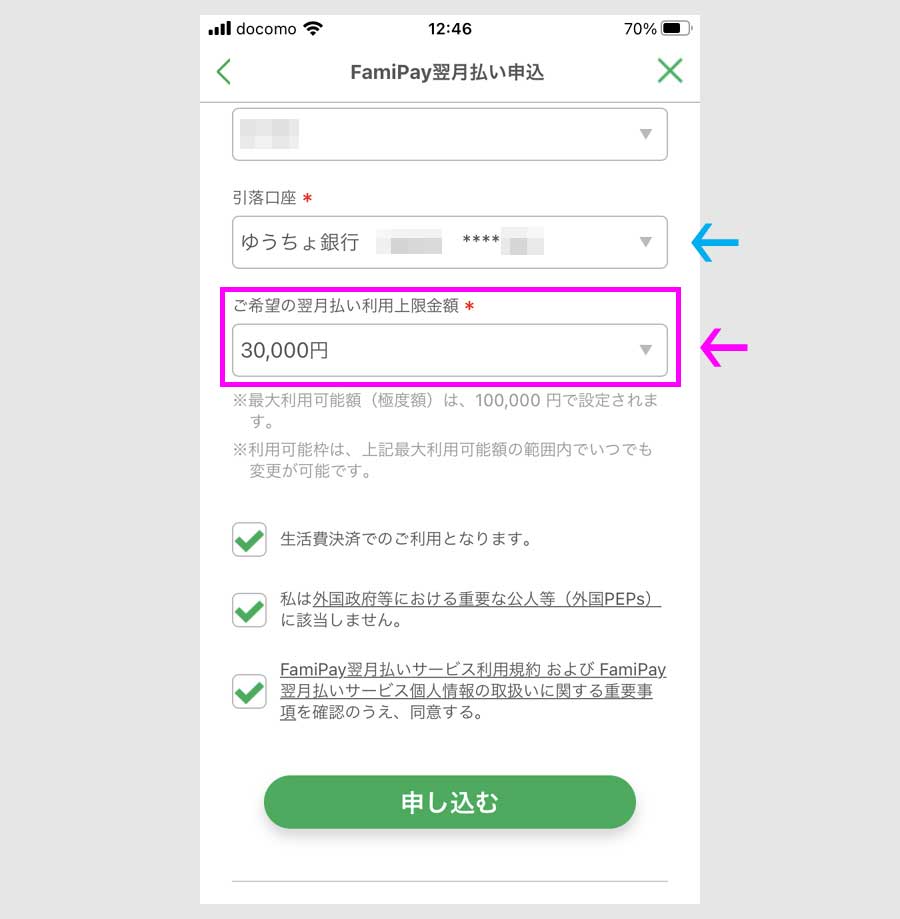
名前や住所等を記入します。
引落口座の記入は必須となっています。
翌月払いの利用上限額は、10万円まで申込むことができます。
個人的には、3万円で申し込みましたが、後で利用条件を変えることもできます。(ホーム>サービス一覧>ファミペイ翌月払い>利用上限を変更)
申し込むボタンをタップし、次の画面でもう一度タップしすると、申込完了画面になります。

通知がオフになっている場合、通知を受けるために、マイページ>メッセージ>通知設定から、通知をオンにします。
ファミペイの画面のまま、10分ほど待つと、審査完了の通知が来ました。
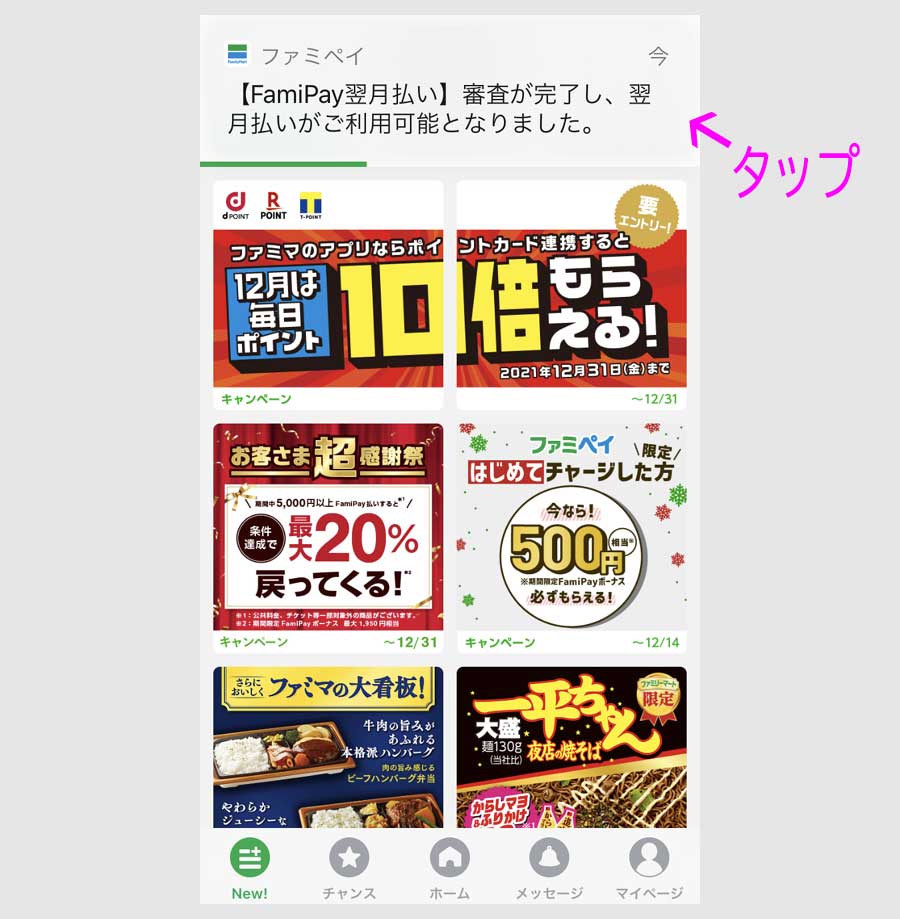
通知をタップします。
タップした画面です。
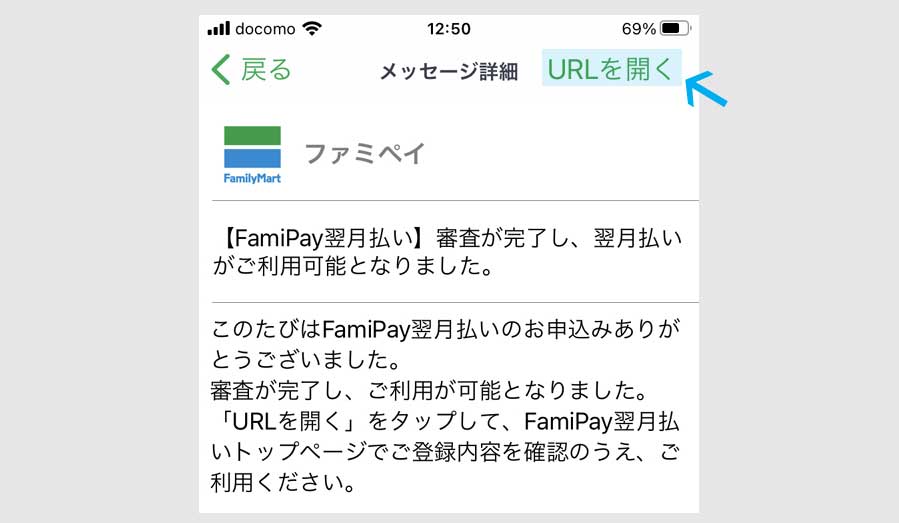
画面右上のURLを開くをタップすると、申込内容が見れます。
ファミペイのホーム画面に戻ります。
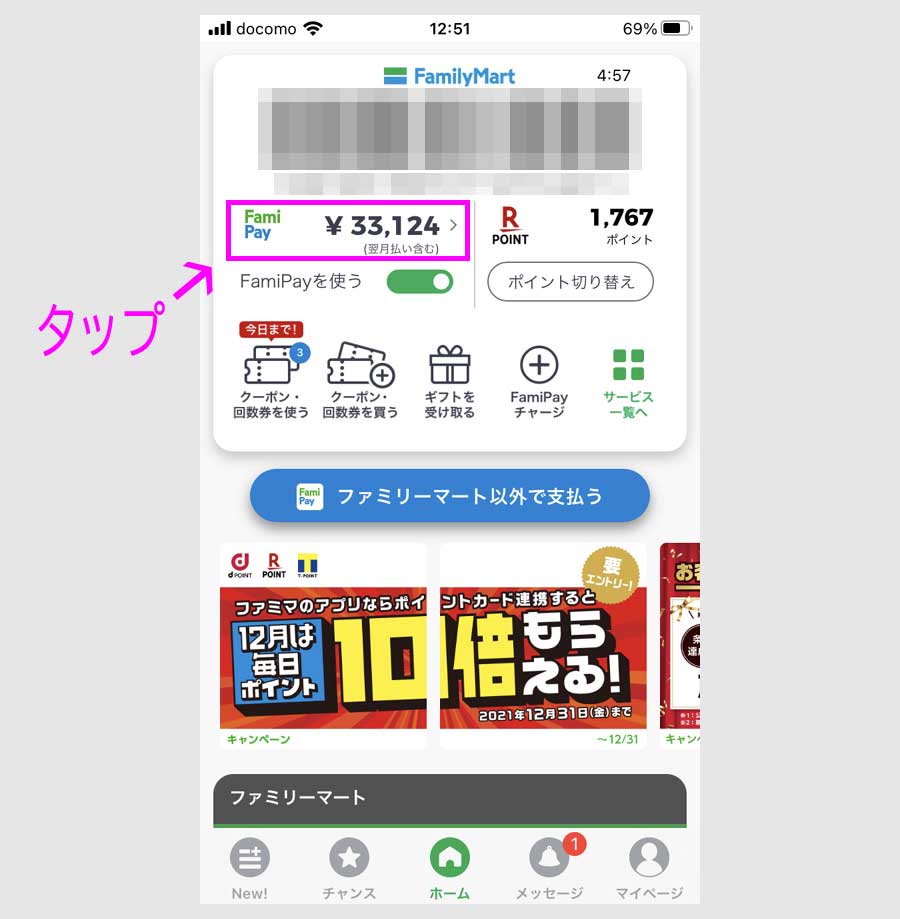
ファミペイ残高がチャージしてもいないのに、30000円分増えています。
残高をタップします。
タップすると、残高の内訳が出ます。
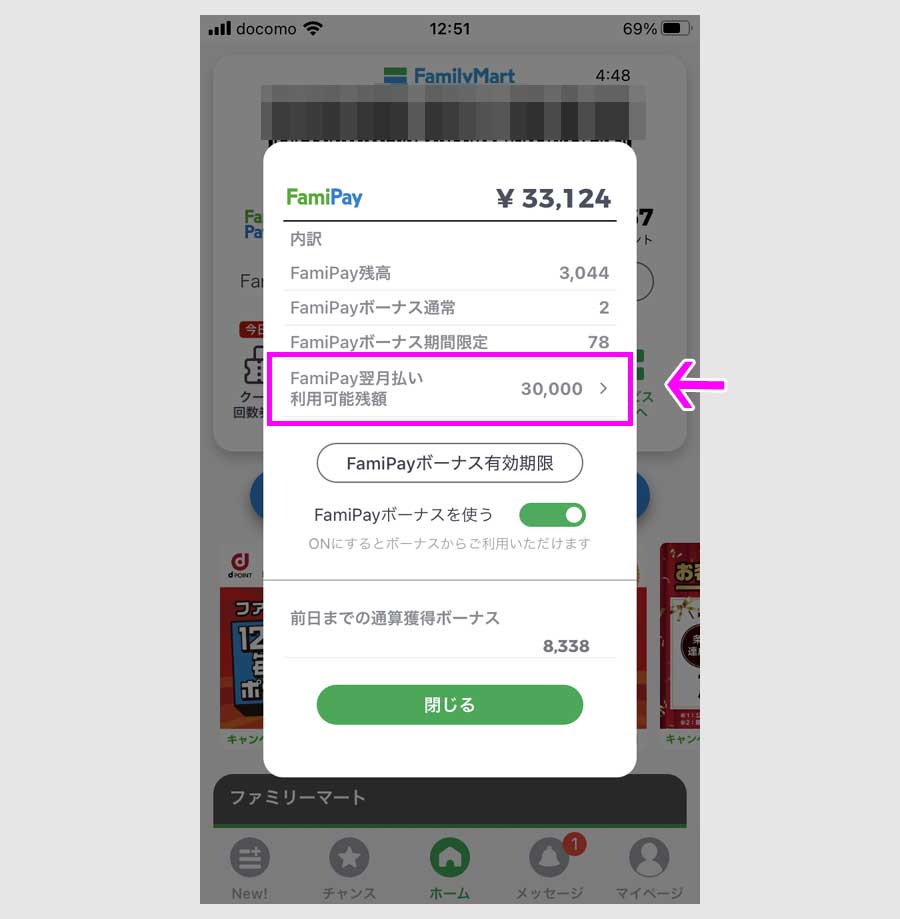
増えた30000円というのは、翌月払いにした場合の利用上限金額でした。
つまり、使い方は通常のファミペイの使い方と同じで、この事例では、すでにある3044円がなくなった場合に、翌月払いの残高が使われます。
翌月払いにした場合は、次の月に精算すれば、手数料は不要です。
翌月払いは銀行引き落とし
翌月払いの精算は、翌月に登録銀行から引き落とされます。
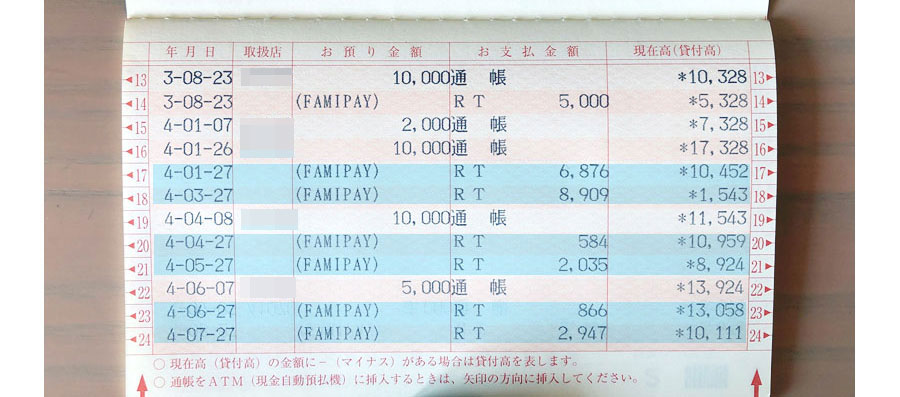
毎月決まった営業日(27日)に、引き落とされている支払いが翌月払いの精算です。
銀行口座の残高が足りない場合は、引落しまでに入金します。(残高のある口座を登録しておくと、入金手間が省けます。)
クレカでチャージ
ファミペイ残高はクレジットカードでチャージできますが、ファミペイに登録できるのでは、ファミマTカードとJCBブランドのカードの2種類になります。
クレジットカードは、ホーム>famipayチャージ>クレジットカードから登録できます。
登録後にチャージできるようになり、チャージ下限と上限があります。
- 1回のチャージ下限 上限:3000円・3万円
- 1日上限5万円、1ヶ月30万円まで
JCBカードのアナウンスページです。
JCBカード | FamiPay | 株式会社ファミマデジタルワン
ステップ3:ファミペイバーチャルカードの発行
ファミペイでAmazonギフトカードをチャージするためには、まず、ファミペイバーチャルカードを発行します。
ファミペイバーチャルカードは、ファミペイ ホーム画面のサービス一覧をタップして、バーチャルカードのアイコンタップで発行できます。
ファミペイのホーム画面です。
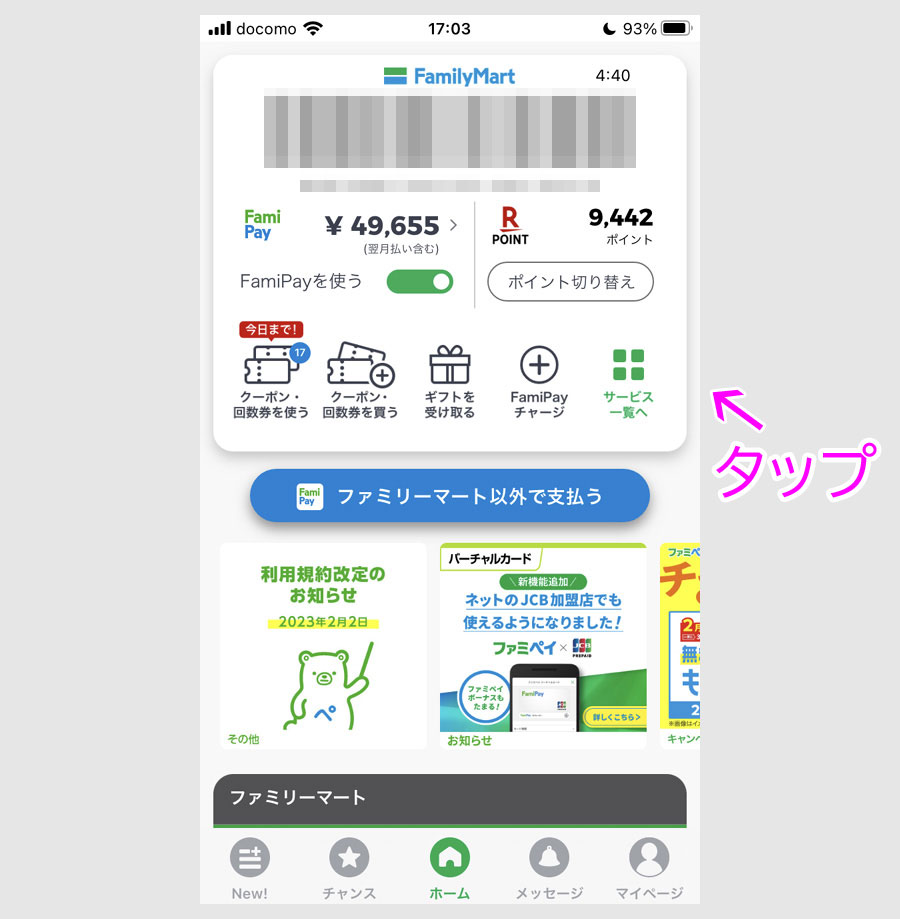
サービス一覧へをタップします。
タップ後の画面の下の方です。
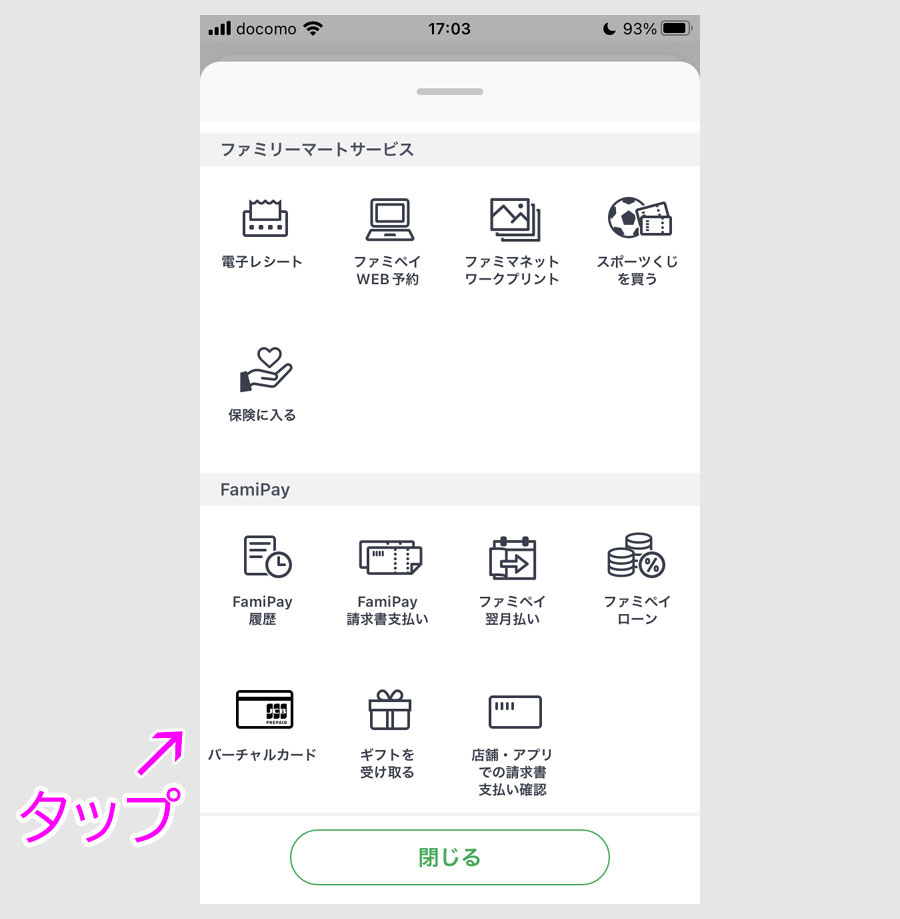
バーチャルカードをタップします。
タップ後の画面です。
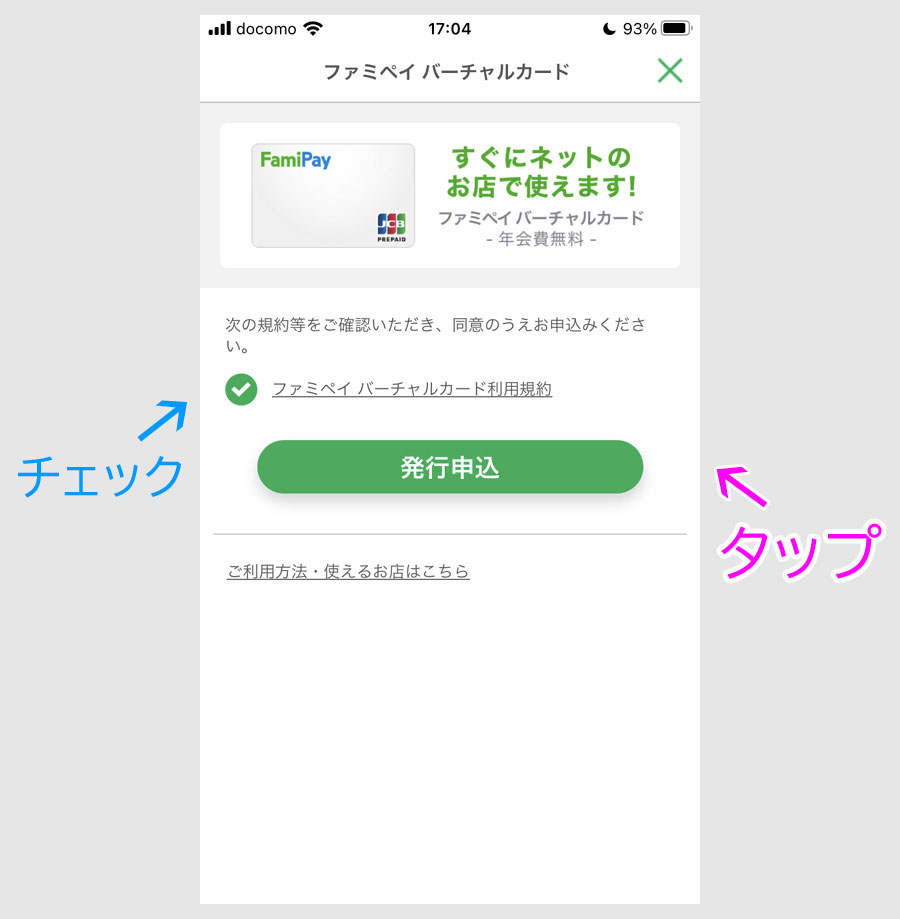
利用規約にチェックを入れて、規約を確認後、発行申込をタップします。
タップ後の画面です。
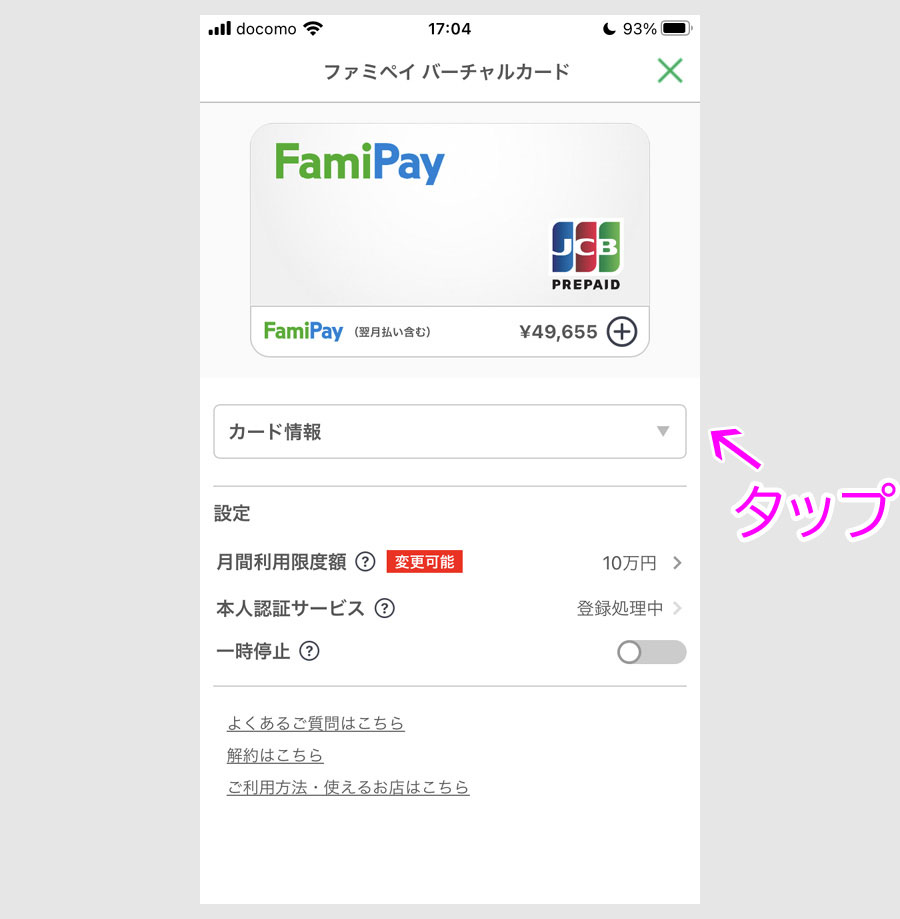
バーチャルカードが発行されました。
カード情報を見るためには、カード情報横の▽マークをタップします。
タップ後の画面です。

バーチャルカードのカード情報が出ます。
カード番号、有効期限、カード名義、セキュリティコードが表示されますが、Amazonでは、カード番号、有効期限、カード名義の3つを使って登録します。
(カード番号とカード名義の横のコピーアイコンをタップすると、カード登録時にコピー&ペーストが使えます。)
Androidスマホの方は、この後、QUICKpayの設定が続きます。
ファミペイボーナスの使いきりが可能
ファミペイボーナスもチャージに使うことができます。
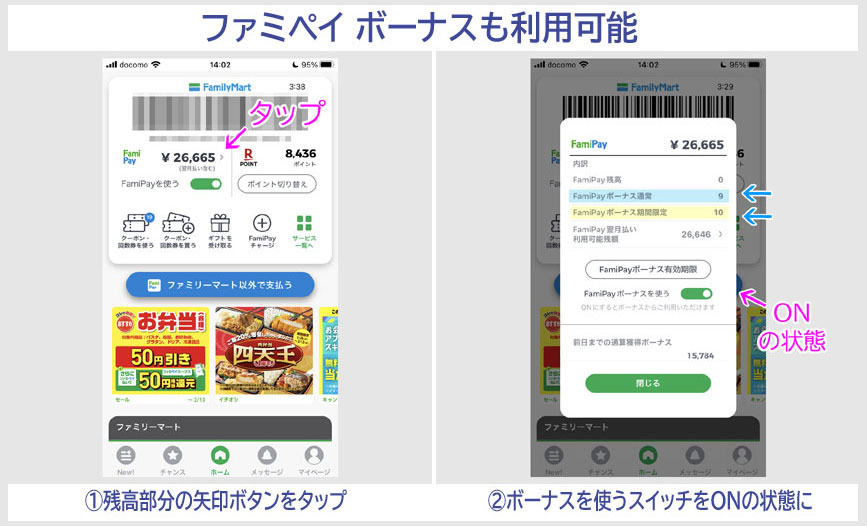
ボーナスを使う場合は、残高部分をタップすると、残高の詳細が出ますので、ボーナスを使うスイッチがONになっているか確認します。(タップで切替え)
通常ボーナスも期間限定ボーナスもチャージで使いきることができます。
ステップ4:バーチャルカードをAmazonに登録
次に、Amazonの支払い方法に、ファミペイバーチャルカードのカード情報をを追加します。
アマゾンのトップページにアクセスします。(アプリ画面での事例になります。)
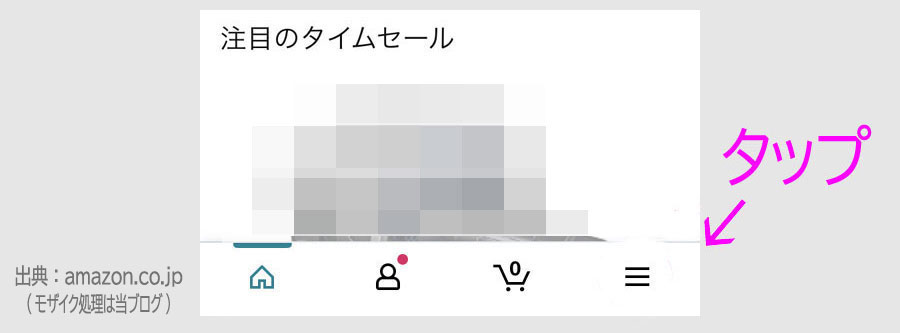
画面右下の三本線メニューをタップします。(パソコンは右上の自分の名前の部分)
次の画面です。
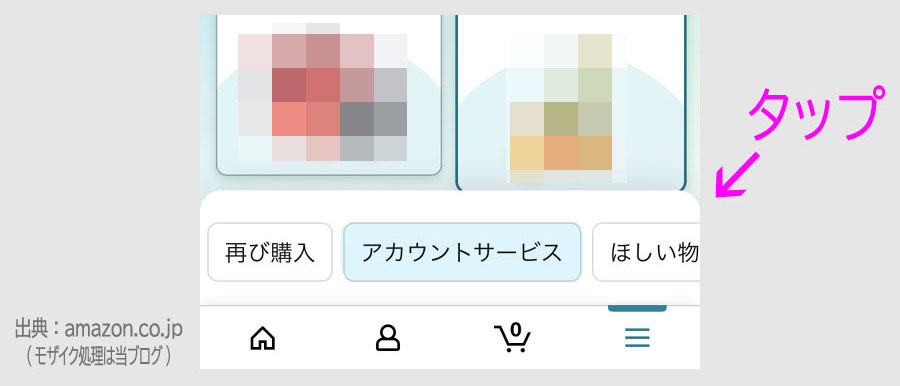
「アカウントサービス」ボタンをタップします。(現在は、アイコンになっています。)
タップ後の画面です。
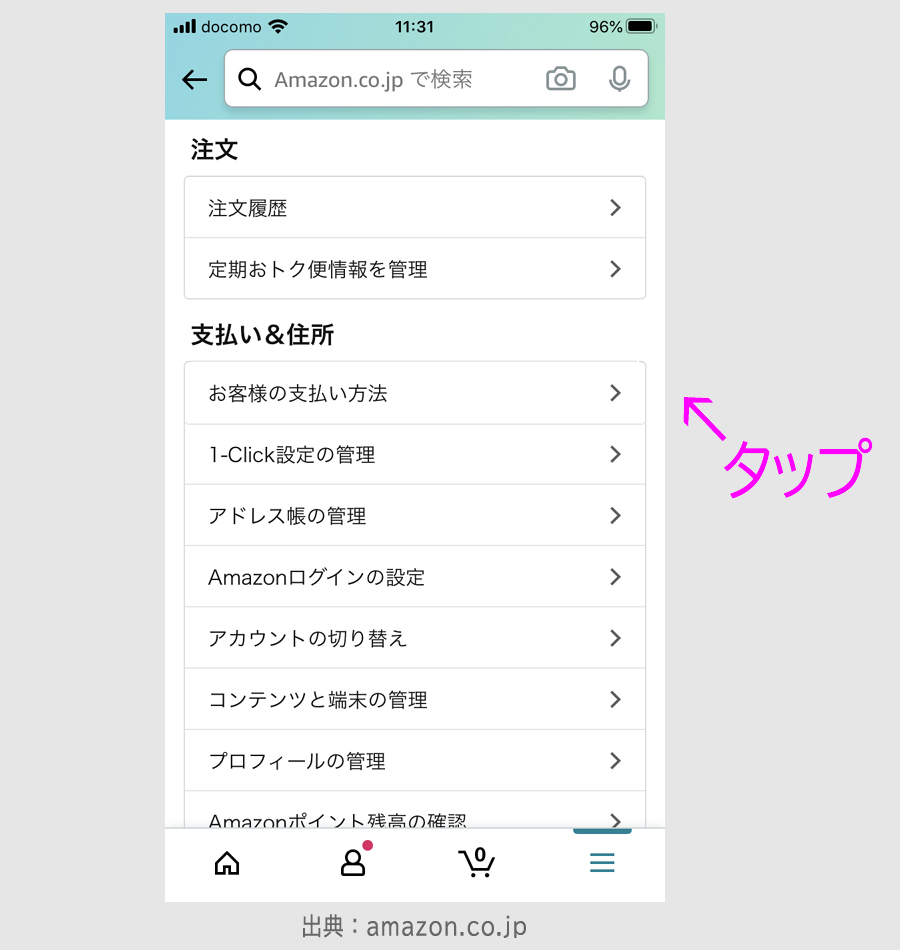
「お客様のお支払い方法」ボタンをタップします。
次の画面です。
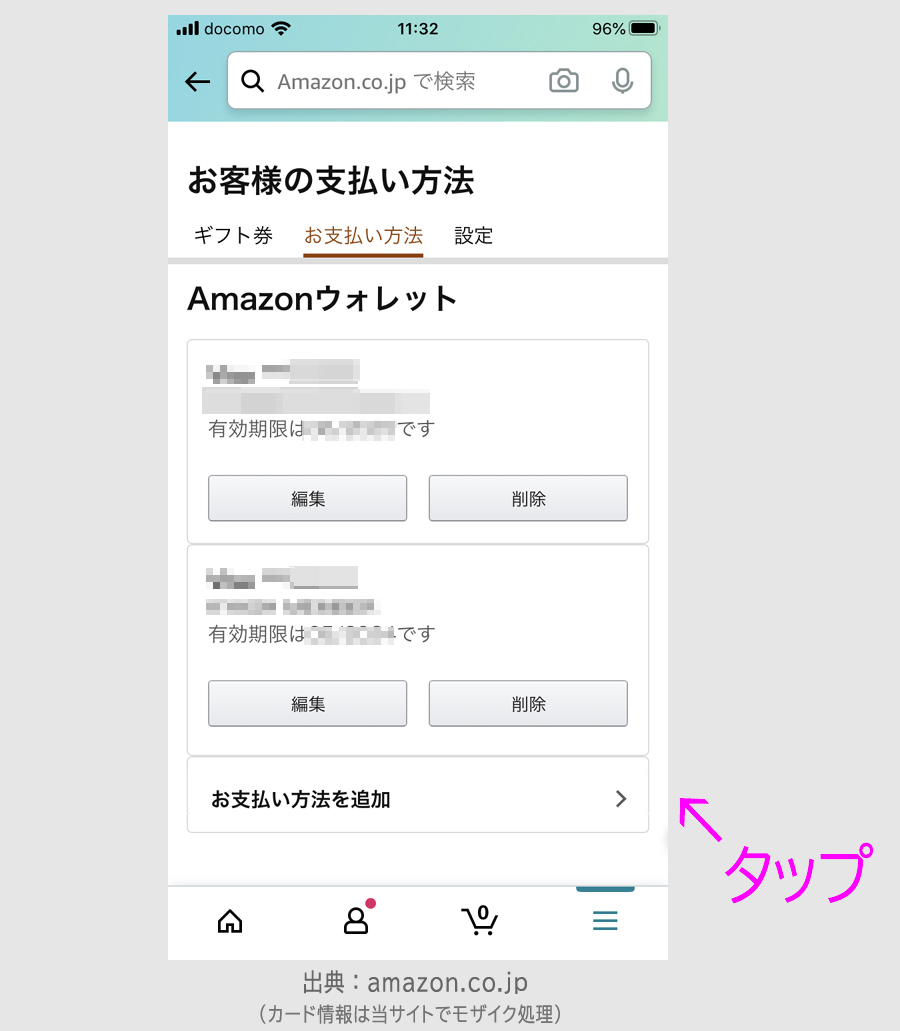
画面の下の方にある「お支払い方法を追加」をタップします。
タップ後の画面です。
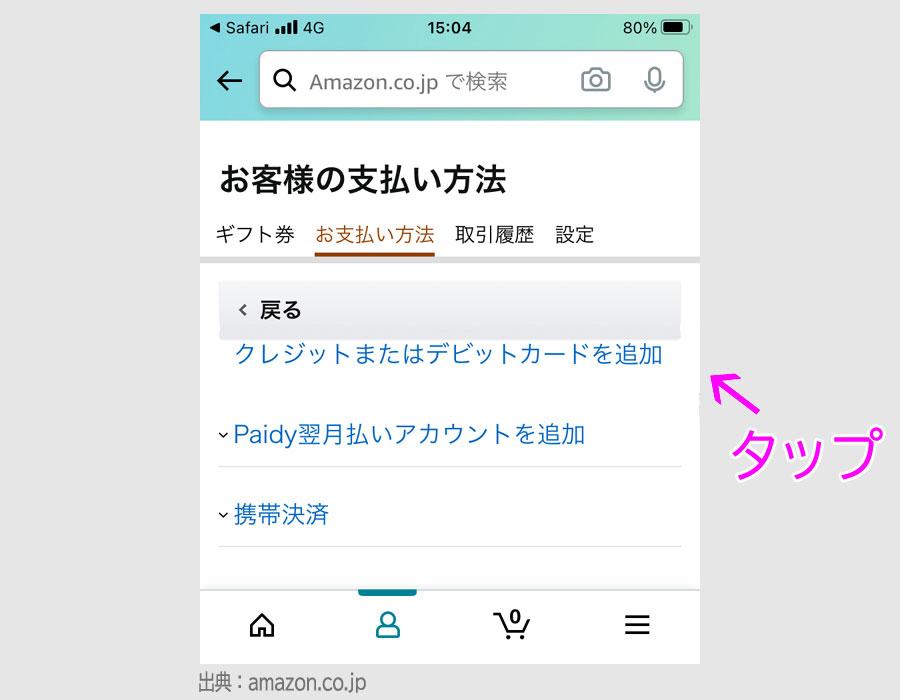
クレジットまたはデビットカードを追加をタップします。
次の画面で、Vポイントアプリのカード情報を入力します。
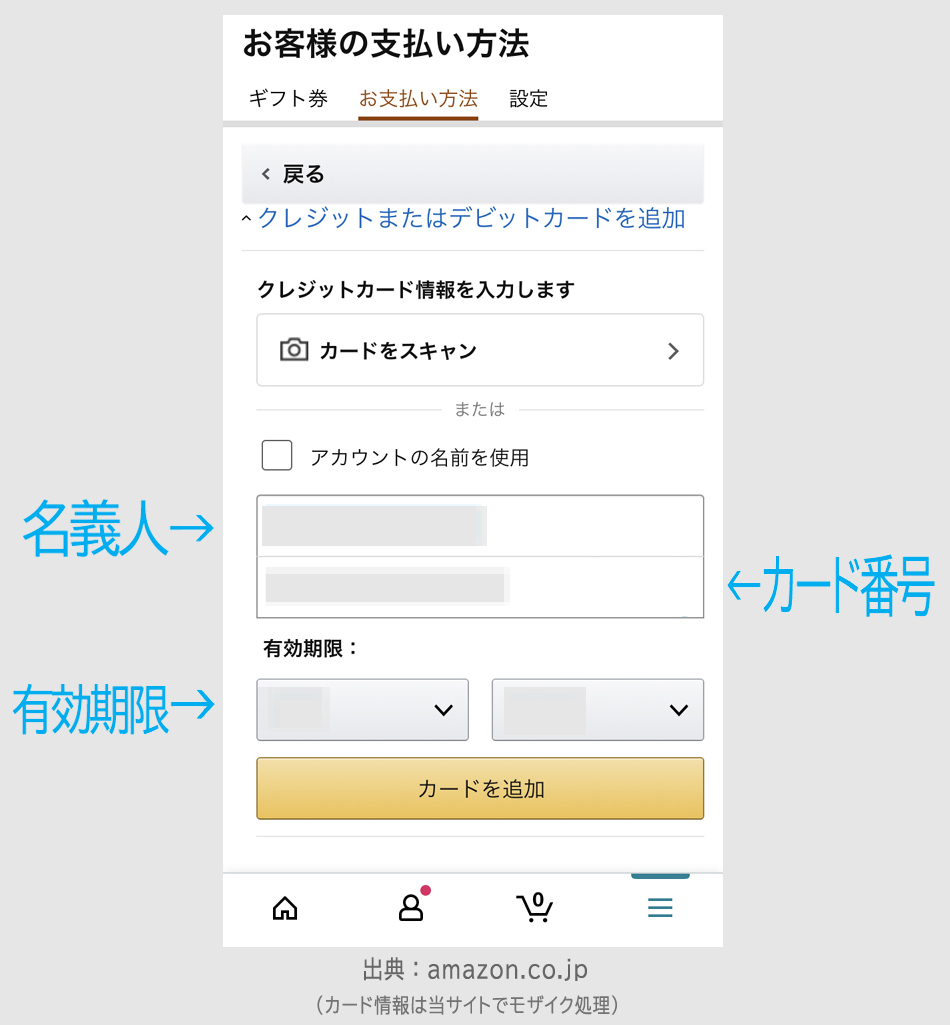
まず、「アカウント上の名前を使用」にチェックが入っていましたら、外します。
決済の名義人は、ファミペイバーチャルカードの「 FAMIPAY MEMBER 」を使います。(※バーチャルカード画面のコピペが使えます。)
バーチャルカードのカード番号を入力します。
有効期限もカード表面に書かれていますので、カード情報にあわせてから、「カードを追加」ボタンをタップします。
Amazonの登録に使うのは、名前とカード番号と有効期限の3つになります。
次の画面で、請求先住所の確認があり、続く画面で、バーチャルカードのカード情報が支払い方法として追加されたことが確認できます。
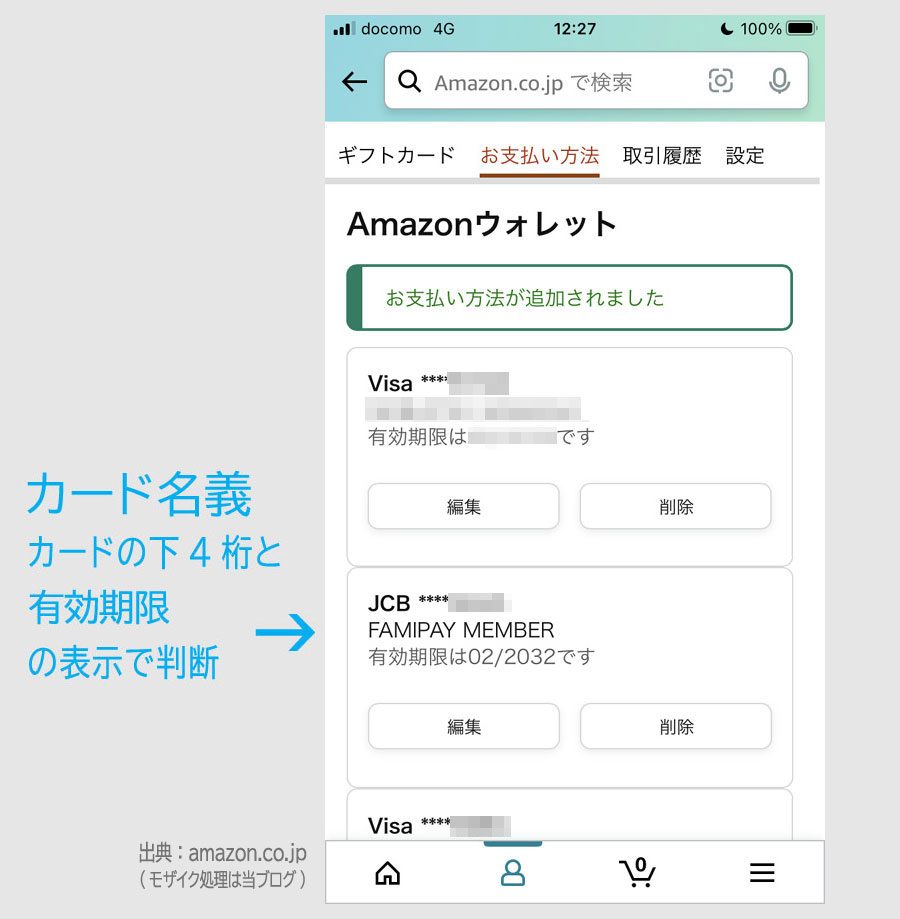
JCB支払いカードが複数ある場合は、名義人やカード番号下4桁と有効期限で、ファミペイバーチャルカードを確認します。
ファミペイバーチャルカードの場合は、名義人の表示ですぐに分かります。
ステップ5:バーチャルカードでチャージ
最後に、Amazonギフトカードにチャージします。
まず、Amazonギフトカード(チャージタイプ)のページにアクセスします。
こちらです。
アクセスすると、Amazonギフトカードのチャージ画面がでます。
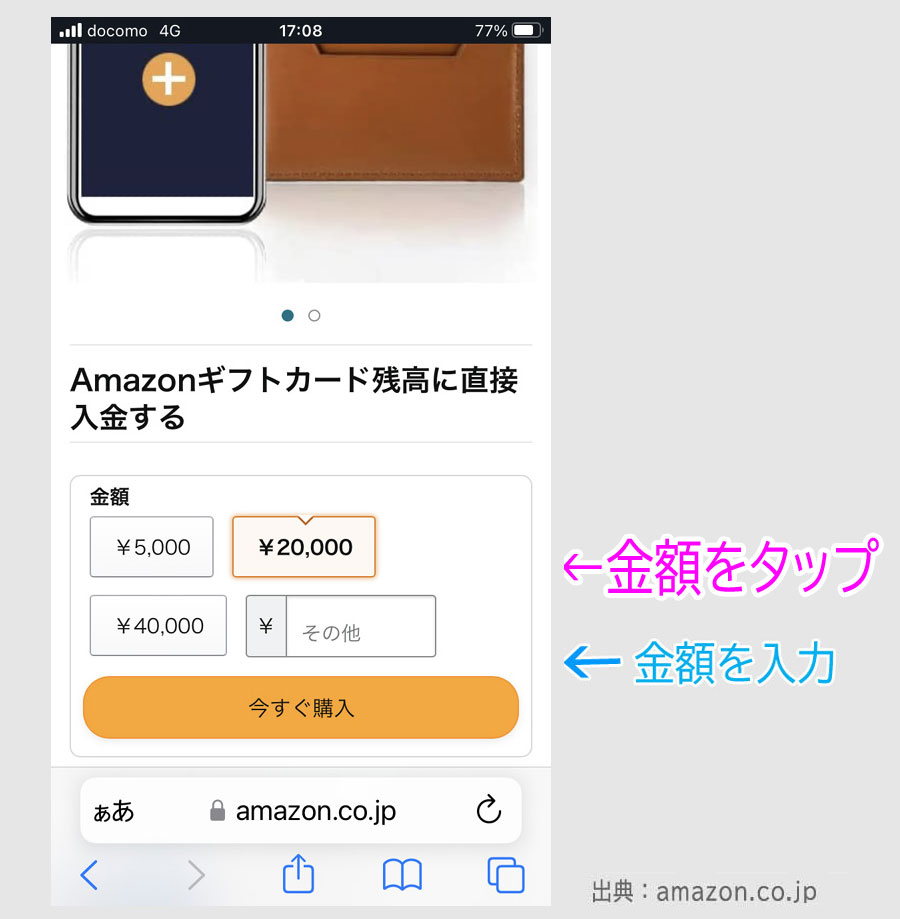
ボタンで好きな金額が選べるようになっています。
入力欄では、1円単位でチャージ金額を入力できます。(15円~50万円の範囲)
この事例では、20000円をチャージします。(①のキャンペーンのみの場合は3000円)
金額を選択もしくは、20000円をタップか入力後、「今すぐ購入」ボタンをタップします。
タップ後は、支払い方法の選択画面になります。
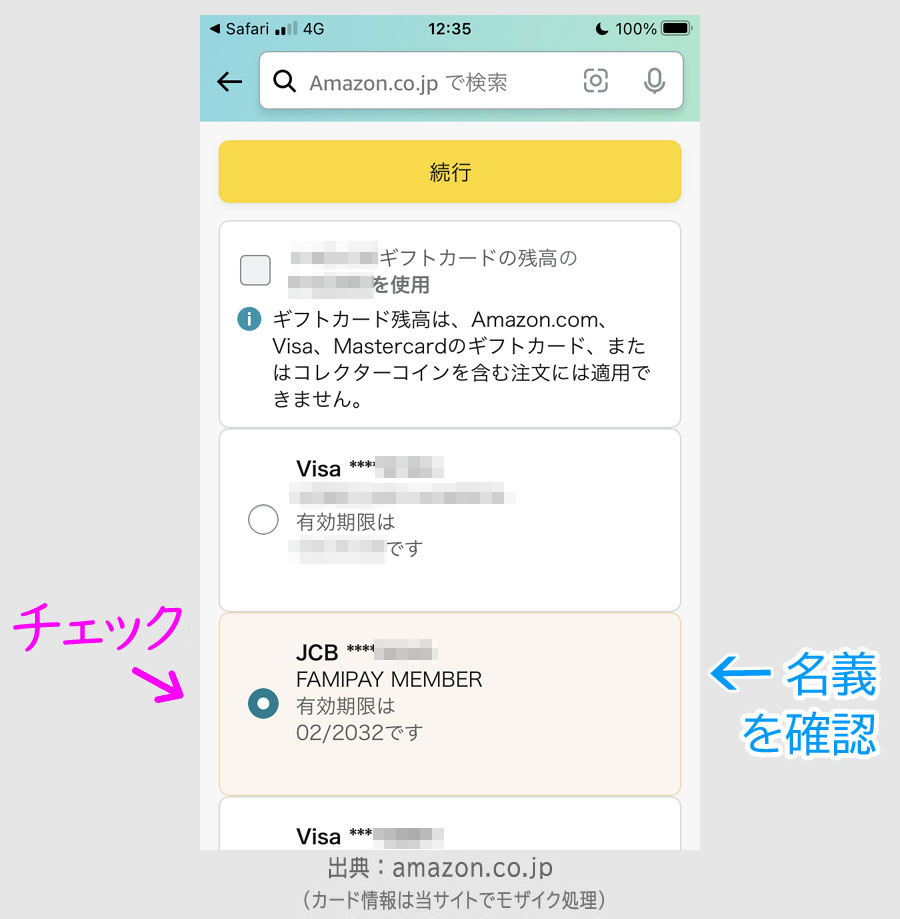
ここで、ファミペイバーチャルカードにチェックを入れます。
名義名や下4桁は表示されていますので、それで確認できます。
(初回利用時は、チェックを入れますと、再度、カード番号の入力を求められます。)
カードを登録していない場合でも、この画面下にある「新しいお支払い方法を追加」ボタンからも登録できます。
画面の上部にある続行ボタンをタップします。
タップ後の画面です。
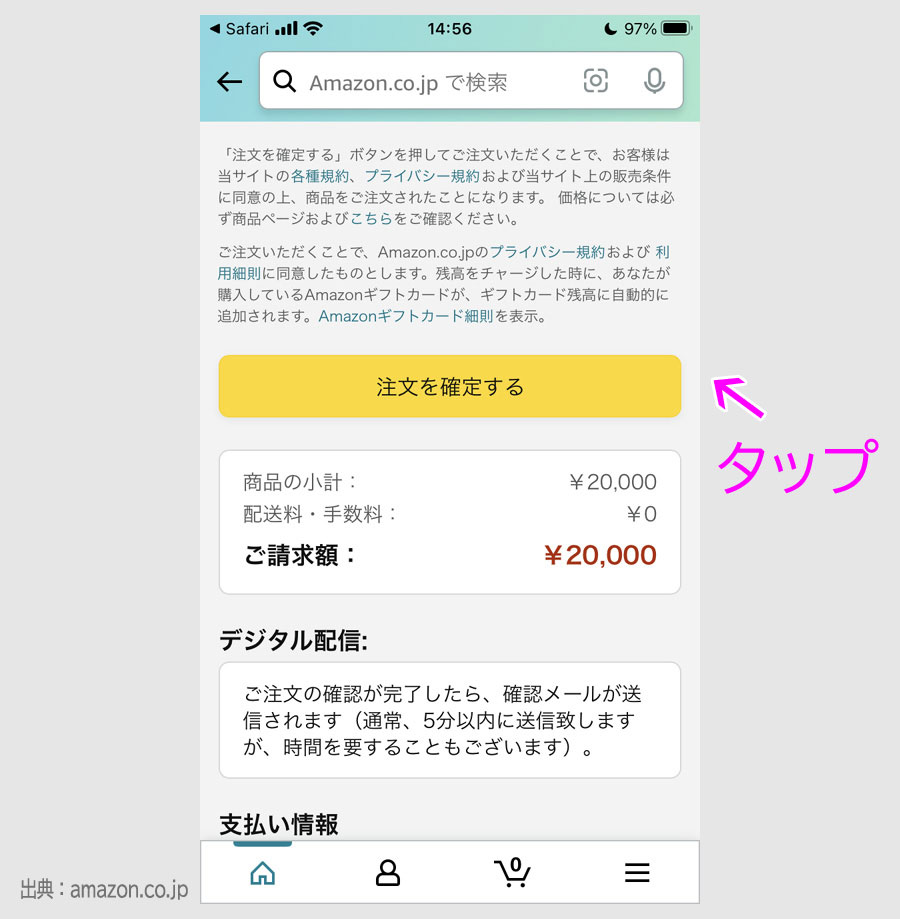
注文を確定するボタンをタップします。
タップ後の画面です。
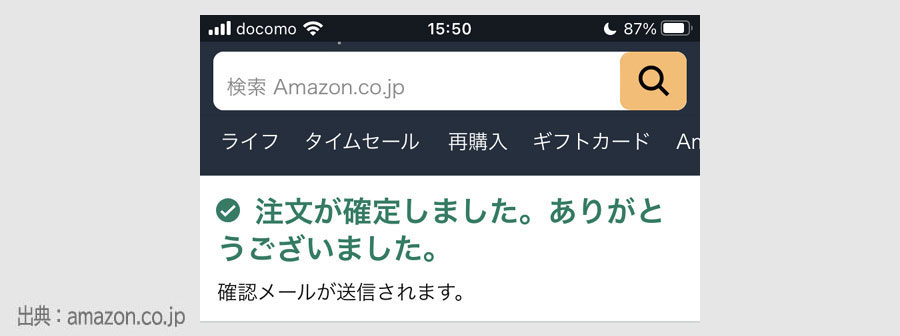
注文確定画面です。
少しすると、残高にチャージされます。(少し時間がかかる場合があります。)
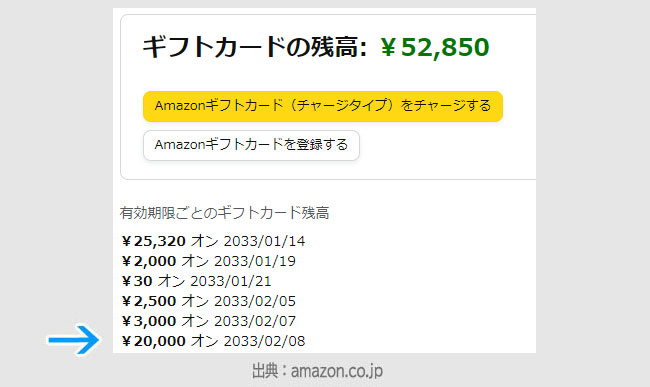
残高がチャージした20000円分だけ増えています。
Amazonギフトカードは、こちらからチャージできます。
最近は、Amazonギフトカードのチャージに利用できるキャンペーンが増えているため、こまめにチャージしています。
Amazonギフトカード キャンペーンまとめ
対象者限定のキャンペーンになりますが、Amaoznギフト券に現金で5000円以上チャージすると、1000円分のボーナスがもらえるオファーがあります。
初回限定ですが、5000円の商品ですと、実質20%還元となります。
こちらのページにアクセスすると、対象かどうか分かります。
こちらの記事で、詳しい内容を紹介しています。
また、その他のAmazonギフト券 キャンペーンは、こちらのまとめ記事で紹介しています。
以降は、Amazonギフトカードをお得に入手できる現在開催中の主なキャンペーンです。
Amazonギフトカードチャージ最大0.5%還元(対象者)
プライム会員で対象者の方が、キャンペーン特設ページからエントリーして、Amazonギフトカードを5000円以上クレジットカードでチャージすると、0.5%か0.3%のAmazonポイントがもらえます。(5月8日まで)
次の2つの特設ページページにアクセスすると、対象の方には「キャンペーンにエントリーする」ボタンが表示されます。
↓特設ページ①
↓特設ページ②
次回の公式チャージキャンペーンの開催は不明なため、対象だった方は、ある程度まとめてチャージしておかれるのが手堅いと思います。
還元上限や回数制限はありません。
詳しい内容は、こちらの記事で紹介しています。
TOYOTA WalletでAmazonギフト券 計2%還元チャージ
クレジットカードで、Amazonギフト券をチャージすることで、カードポイントがつきますが、TOYOTA Wallet(トヨタウォレット)を経由することで、還元率を+1%上乗せすることができます。
1%還元のカードの場合、計2%還元でチャージすることができます。(※初回は5000円以上チャージで1000円分もらえます。)
具体的な方法は、こちらの記事で紹介しています。
みずほデビット・Jコインペイで20%バック(初回)
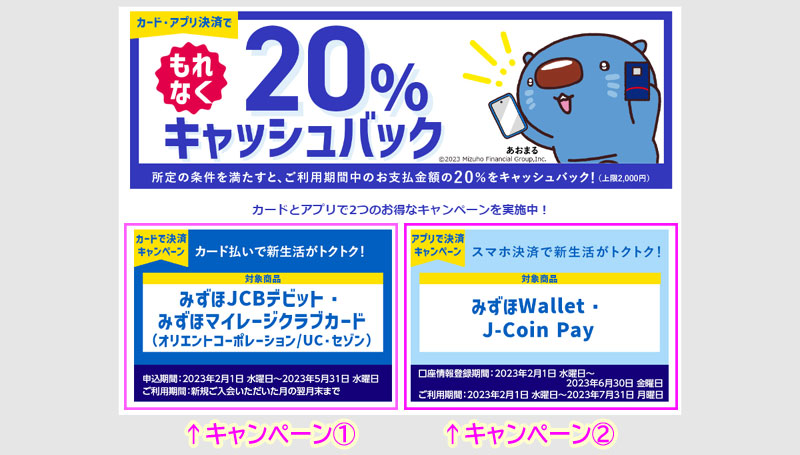
みずほ銀行口座をお持ちの方で、みずほJCBデビットカードの新規発行とJコインペイにみずほ銀行口座登録が初めての方が対象となります。(みずほ銀行を新規開設する場合は約1ヶ月程度)
カード利用とアプリ利用の2つのキャンペーンがあり、それぞれで、開催期間と内容が変わります。
2つ参加すると、Amazonギフトカードを2万円分チャージして計4000円分のキャッシュバックがあります。
↓キャンペーンページ
カード・アプリ決済で、もれなく20%キャッシュバック | みずほ銀行
詳しい内容は、こちらの記事で紹介しています。
元手なしで15000円分のAmazonギフト券を入手する方法
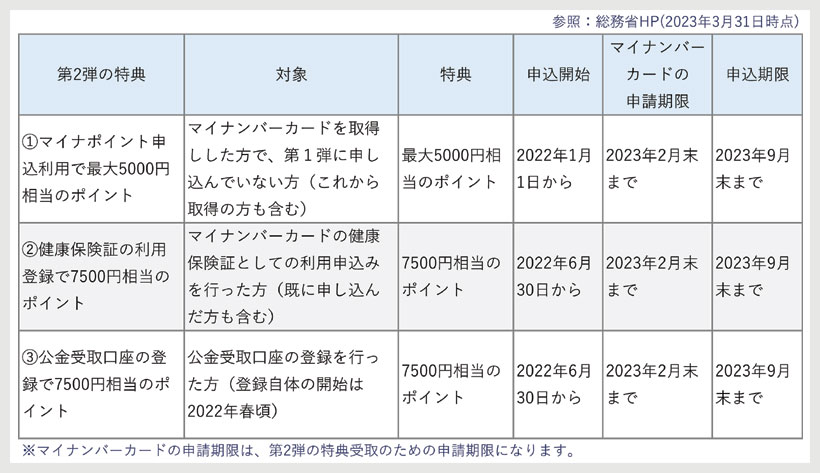
開催中のマイナポイント第2弾を利用して、Amazonギフト券を入手する方法です。
第2弾キャンペーンの概要です。
- ①マイナポイント申込利用で最大5000円分 → 9月末まで開催中
- ②健康保険証の利用登録で7500円分 → 9月末まで開催中
- ③公金受取口座の登録で7500円分 → 9月末まで開催中
すでに、①の5000円分をもらった方は、第2弾では②の健康保険証と③の銀行口座登録で計15000円分がもらえます。
まだ、5000円分をもらってない方は、計20000円分がもらえます。
①の5000円分は、25%還元のため、2万円チャージか利用が必要ですが、②と③の15000円分は、元手なしで15000円分のAmazonギフト券を入手することができます。
↓詳細
ポイント的には、2022年の6月30日より前に、マイナポイントを申込んだ場合は、①の5000円分と②と③の15000円分の受取ポイントを変えることができます。
個人的には、①の5000円分はPayPayポイントでもらいましたが、②と③の15000円分はJREポイントでもらいました。
つまり、マイナポイントをSuica(JREポイント)でもらっておくと、モバイルSuicaを通じて、Amazonギフト券にチャージすることができます。
元手がかからないため、かなりのお得感があります。
こちらの記事で、具体的な手順を紹介しています。
Amazonギフト券にチャージした方がお得
Amazonをよく利用される方は、利用される金額をギフト券残高にチャージしておいて、残高から支払うと予算管理がしやすいメリットがあります。
また、Amazon Payの支払いにAmazonギフト券を使うと、プライム会員で1%、通常会員で0.5%のギフトカード還元があります。(一部対象外)
お使いのカードでチャージすると、カードポイントもつくためお得です。
Amazonギフト券は、こちらのページからチャージできます。
Amazonギフト券は、日常的に使えますし、有効期間10年あるため、貯めておくこともできるため、無駄になるということはありません。
関連記事
スポンサーリンク